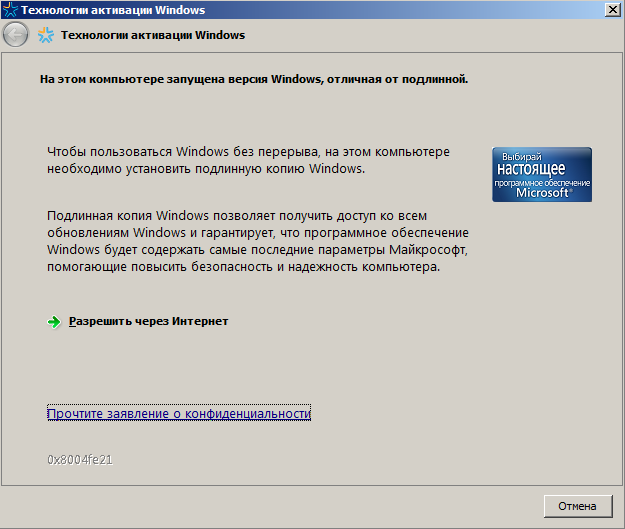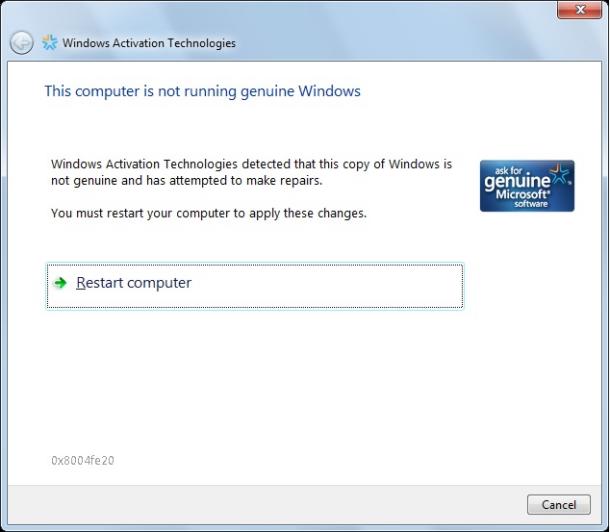Сброс Windows активация / удаление лицензионного ключа
Я что-то найти трудно и ответ на этот вопрос. Если бы мне пришлось гипотетически удалить лицензионный ключ Windows из VM, который был специально настроен для партнера, и он должен быть удален до передачи VM, как бы я это сделал? Естественно, встроенный 30-дневный льготный период истек, и я использую лицензионный ключ MSDN, но мне нужно удалить ключ перед передачей VM. Получатель может ввести свой собственный лицензионный ключ, например, как сбросить ворчание мастера активации ключа активации?
windows licensing activationПоделиться Источник garlicman 13 октября 2011 в 19:50
2 ответа
121
Откройте командную строку от имени администратора.
Введите
slmgr /upkи дождитесь завершения этой операции.
Введите
slmgr /cpkyи дождитесь завершения этой операции. Это приведет к удалению ключа продукта из реестра, если он все еще там.Введите
slmgr /rearmи дождитесь завершения этой операции. Это делается для того, чтобы сбросить таймеры активации Windows, чтобы новым пользователям было предложено активировать Windows, когда они вставят ключ.
Это должно вернуть систему в предключевое состояние.
Надеюсь, это вам поможет!
5
На Windows XP —
- Перезагрузка в «Safe mode with Command Prompt»
- Введите «explorer» в появившейся командной строке и нажмите [Enter]
- Нажмите кнопку Пуск>Выполнить и введите следующее :
rundll32.
 exe восстановить,SetupOobeBnk
exe восстановить,SetupOobeBnk
Это сбросит 30-дневный таймер активации обратно на 30 дней, чтобы вы могли нормально ввести ключ.
Похожие вопросы:
Создание лицензионного ключа в нумерованном формате вопрос
Я сделал приложение cocoa mac, которое должно проверить правильность серийного номера/лицензионного ключа, и я не уверен, какие алгоритмы лучше всего подходят для этого. Допустим, у меня есть этот…
Поиск алгоритма лицензионного ключа
Есть много вопросов, связанных с лицензионными ключами, которые задаются на Stack Overflow. Но они не отвечают на этот вопрос. Может ли кто-нибудь предоставить простой алгоритм лицензионного ключа,…
Включение подхода лицензионного ключа для приложения WinForms
Мне нужно некоторое руководство о том, где проводить дальнейшие исследования, включая включение лицензионного ключа для приложения WinForms.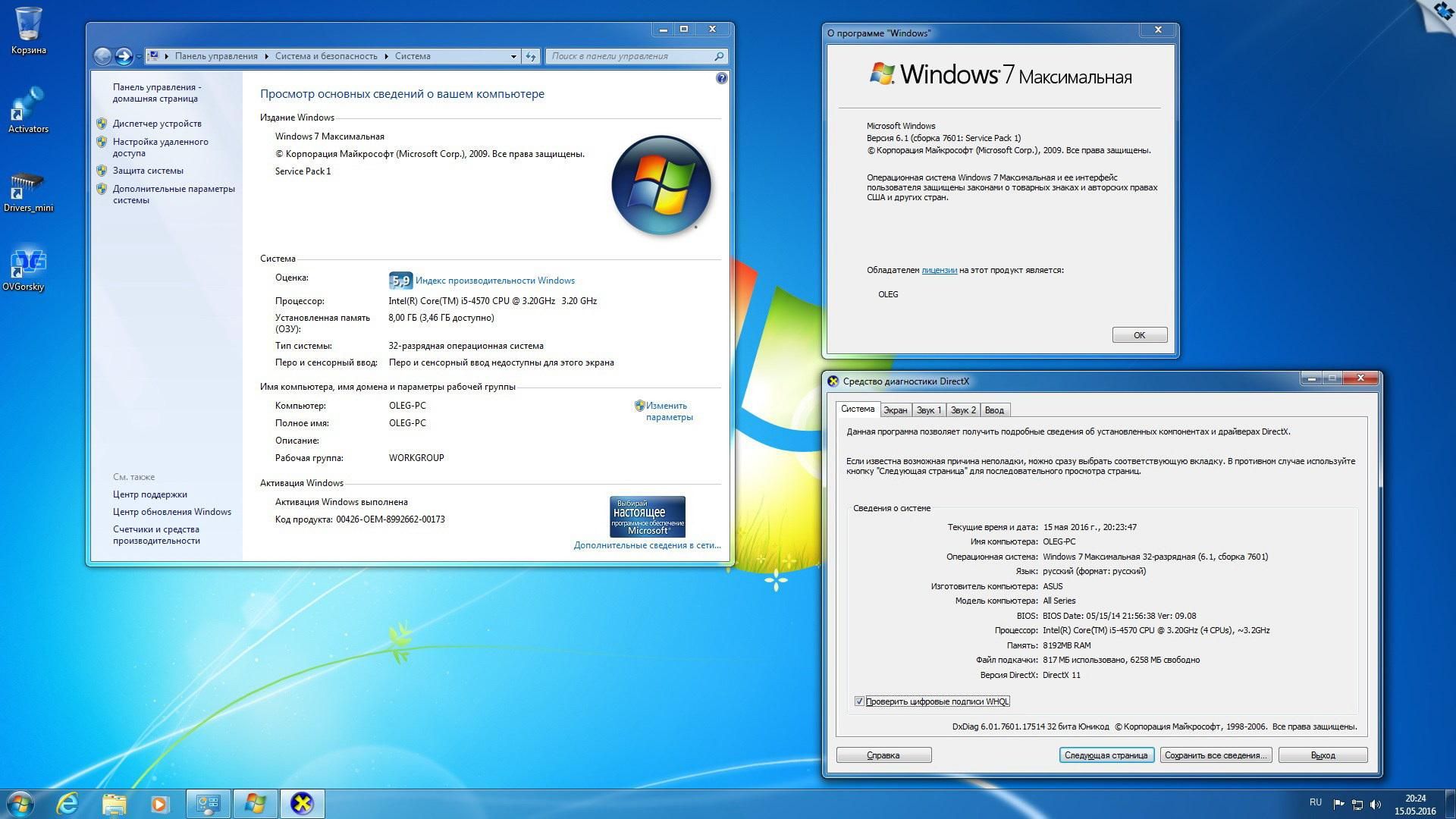 Это включает в себя те ключевые понятия, которые вы часто…
Это включает в себя те ключевые понятия, которые вы часто…
Где я могу получить примеры генерации лицензионного ключа в приложении C#.NET Windows?
Мне нужен исходный код для генерации лицензионного ключа в приложении C#.NET Windows. у меня есть один проект, но у него есть какой-то поврежденный файл… все еще нужно решение Заранее спасибо.
Как написать скрипт поиска google без лицензионного ключа google?
Я смотрю на библиотеку ‘pygoogle’ python для поиска в google, звоните из моего скрипта python. Но google больше не выдает лицензионный ключ, и похоже, что pygoogle нуждается в лицензионном ключе для…
Все перестановки лицензионного ключа Windows
Мне нужно подать заявку на обновление Windows 8 для моего ноутбука, для чего мне нужен лицензионный ключ Windows 7 на нижней стороне ноутбука. Поскольку Microsoft решила в своей бесконечной мудрости…
Запутывание лицензионного ключа, который жестко закодирован
Я использую некоторые сторонние Dll в своем коде, которые требуют лицензионного ключа для работы.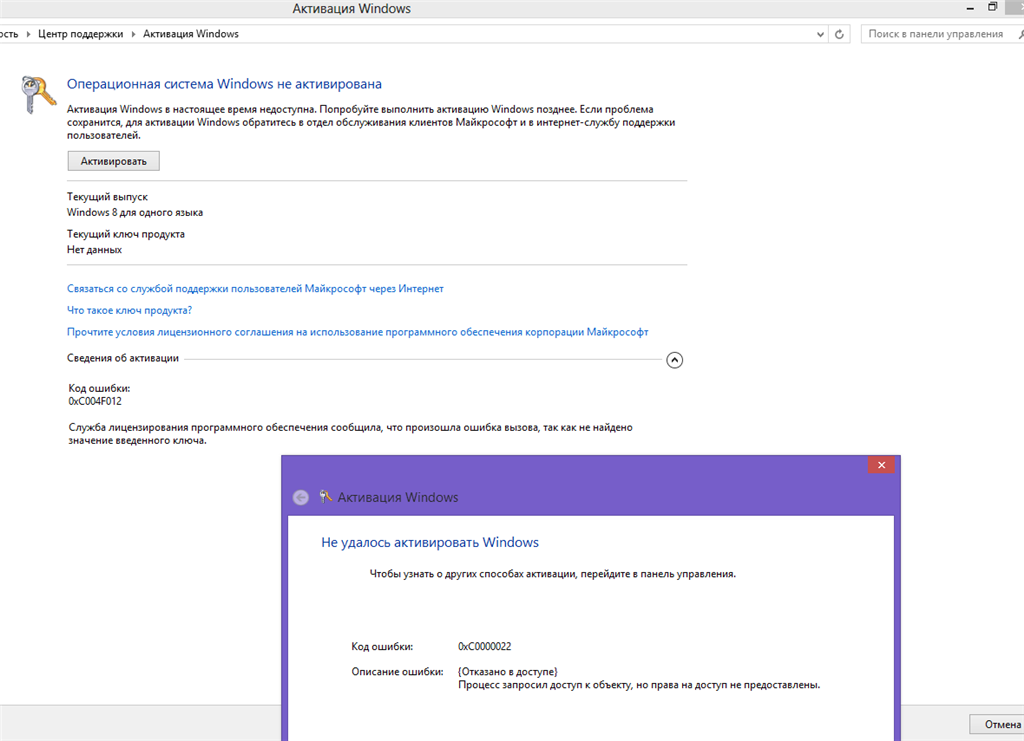
Как сделать пакет windows installer с вводом лицензионного ключа
Я сделал заявку на форму windows в c#. теперь я хочу сделать пакет windows installer для того же приложения с вводом лицензионного ключа. После того, как лицензионный ключ был введен и подтвержден,…
Marklogic 8.0.4 работает без лицензионного ключа
Я запускаю Marklogic версии 8.0.4 без лицензионного ключа. Просто хочу знать время действия этой нелицензионной версии, и это только для целей тестирования. Так как у меня была лицензия…
Как я могу защитить свой клиентский код, например, с помощью лицензионного ключа?
Есть некоторые клиентские библиотеки (например , https://www.froala.com/wysiwyg- редактор ), которые должны быть активированы с помощью лицензионного ключа. Если ключ не был предоставлен, то имеется…
Сброс активации Windows 7, удалить, изменить
Вы можете перед этим убедиться, что копия Windows 7 активирована, зайдите на правах администратора, в систему: — открываем «Пуск», — «Выполнить», — вводим slui.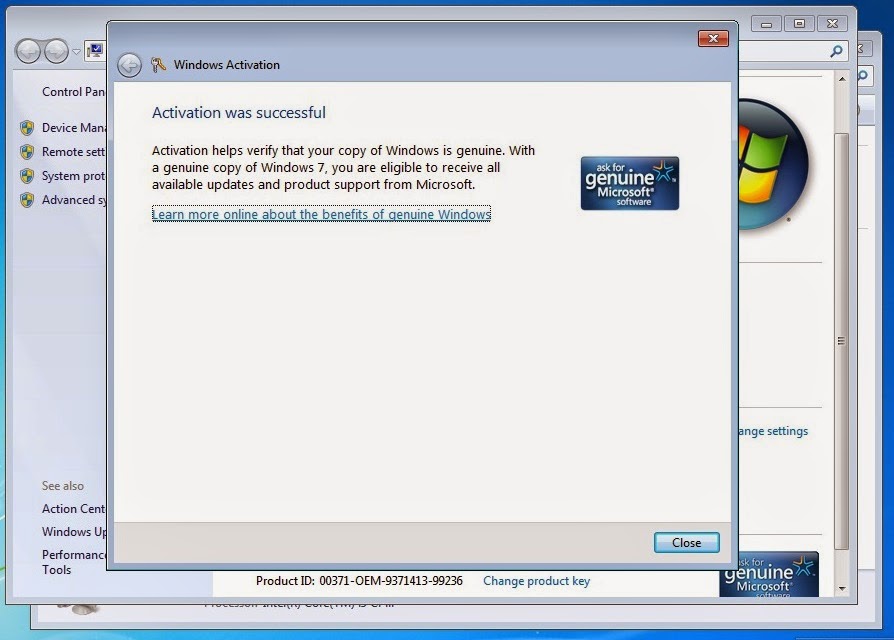 exe в поле, — нажимаем
exe в поле, — нажимаем
Первый способ — Перейдите в Пуск — Программы — Стандартные. Нажмите правой кнопкой мыши по «Командная строка» и выберите пункт «Запуск от имени Администратора».
— У вас откроется командная строка, в неё нужно будет ввести «slmgr -rearm», после чего нажать «Enter»
— Далее — введите ключ активации заново.
Если не получилось — пробуем один из двух вариантов описанных ниже.
Способ первый:
— Открыть «Выполнить» (Win+R) Ввести «cmd» в строку
— Нажать OK
— У вас откроется командная строка, в неё нужно будет ввести «slmgr –cpky», после чего нажать «Enter»
После, появится сообщение о том, что ключ продукта успешно удален из реестра. Нажмите – «ОК».
После перейдите в «Пуск» — «Панель управления» — «Все элементы панели управления» — «Система». Нажмите ссылку в разделе «Активация Windows». Выберите метод активации: при наличии активного подключения к Интернет выберите активацию online, а иначе — по телефону.
Нажмите ссылку в разделе «Активация Windows». Выберите метод активации: при наличии активного подключения к Интернет выберите активацию online, а иначе — по телефону.
Способ второй:
Перейдите в Пуск — Программы — Стандартные. Нажмите правой кнопкой мыши по «Командная строка» и выберите пункт «Запуск от имени Администратора».
В открывшемся черном окошке введите поочередно две команды, завершая каждую нажатием кнопки Enter:
- slmgr.vbs /upk (Первая команда удалит текущий ключ продукта)
- slmgr.vbs /ipk [ваш windows genuine key] (Вторая установит новый ключ, который необходимо указать в качестве параметра [ваш windows genuine key])
Дождитесь появления уведомления о смене ключа. Далее необходимо активировать систему.
Перейдите в
 Выберите метод активации: при наличии активного подключения к Интернет выберите активацию online, а иначе — по телефону.
Выберите метод активации: при наличии активного подключения к Интернет выберите активацию online, а иначе — по телефону.Сброс активации windows xp sp3. Активация Windows XP разными способами. Внимание! Соблюдайте осторожность при работе с реестром. Неправильное изменение значений параметров может привести к неработоспособности системы
Бесплатный активатор для семерки, восьмерки, Висты, XP, Server, десятки и майкрософт офис — Re-Loader Activator! Действительно уникальная программа, так как ранее активаторы «затачивались» под определенную программу, а такой большой спектр всевозможных программ никому еще не удавалось захватить. Активизация Виндовса и Офиса – в принципе такие программы не так уж и сложно найти в эпоху Интернета, но такую, чтобы активировала ВСЕ версии — нужно поискать!
Помимо того, что Re-Loader Activator одинаково качественно активирует все версии Windows и Office, программа обладает еще и рядом других преимуществ. Например, в этой новой версии, разработчики предусмотрели все, чтобы программа была более удобна в использовании.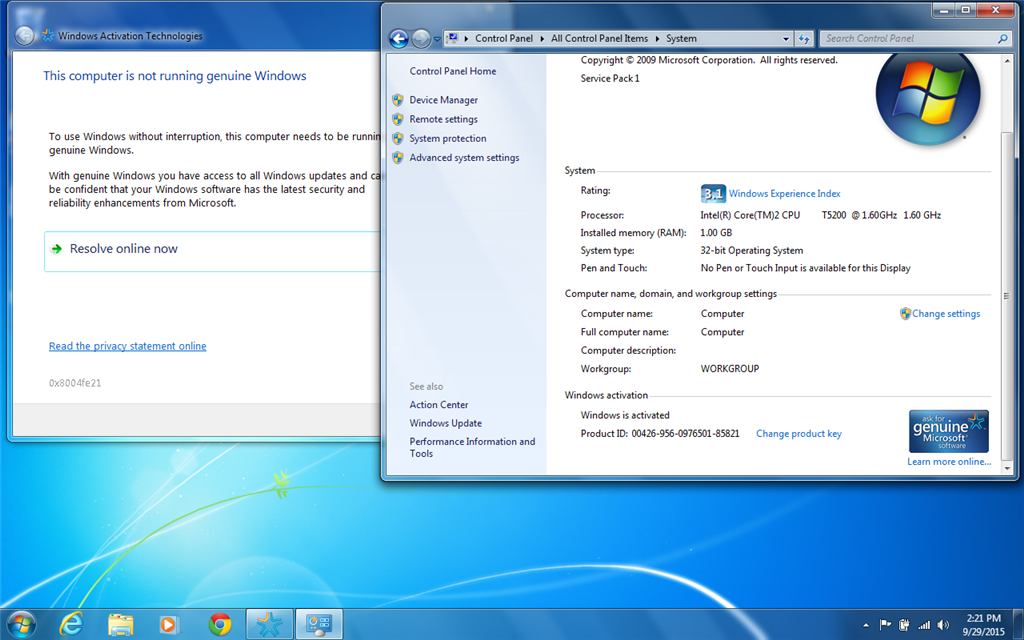 Обновленный интерфейс доступен для понимания не только продвинутым и опытным пользователям, но и новичкам, и даже совсем еще «зелёным» пользователям.
Обновленный интерфейс доступен для понимания не только продвинутым и опытным пользователям, но и новичкам, и даже совсем еще «зелёным» пользователям.
Скачать активатор для Виндовс 7, 8, XP и Офиса
Скачать активатор для Виндовс 7, 8, XP и Офиса Вы сможете выполнив переход по ссылке ниже. Программа очень мало весит, что является также несравненным преимуществом – при необходимости Вы сможете загрузить ее даже на самую маленькую флешечку и использовать на других устройствах! А самое главное – это то, что Вам не придется каждый раз после установки нового Офиса или переустановки Windows искать нужный активатор, ведь он у Вас уже есть, один для всего Re-Loader Activator!
Windows XP
Home Edition SP3
Professional SP3
Media Center Edition 2005 SP3
Windows Vista
Enterprise
EnterpriseN
Business
BusinessN
Starter
Home Basic
Home BasicN
Home Premium
Ultimate
Windows 7
Enterprise
EnterpriseN
EnterpriseE
Starter
Home Basic
Home Premium
Professional
ProfessionalN
Ultimate
Windows 8
Enterprise
EnterpriseN
Core
CoreN
CoreARM
CoreCountrySpecIFic
CoreSingleLanguage
Professional
ProfessionalWMC
ProfessionalN
Windows 8. 1 Preview
1 Preview
Enterprise
EnterpriseN
Core
CoreN
CoreARM
CoreCountrySpecIFic
CoreSingleLanguage
Professional
ProfessionalWMC
ProfessionalN
Windows 8.1 RTM
Enterprise
EnterpriseN
Professional
ProfessionalN
ProfessionalWMC
Core
CoreConnected
CoreConnectedN
CoreConnectedSingleLanguage
CoreConnectedCountrySpecific
ProfessionalStudent
ProfessionalStudentN
CoreARM
CoreN
CoreSingleLanguage
CoreCountrySpecific
EmbeddedIndustryA
EmbeddedIndustryE
EmbeddedIndustry
Windows 10 TP
Enterprise
Professional
Server
Windows Server 2008
ServerDatacenter
ServerDatacenterV
ServerEnterprise
ServerEnterpriseV
ServerEnterpriseIA64
ServerStandard
ServerStandardV
ServerComputeCluster
ServerWeb
Windows Server 2008 R2
ServerDatacenter
ServerEnterprise
ServerEnterpriseIA64
ServerStandard
ServerEmbeddedSolution
ServerHPC
ServerWeb
Windows Server 2012
ServerDatacenter
ServerStandard
ServerMultiPointPremium
ServerMultiPointStandard
Windows Server 2012 R2
ServerStandardCore
ServerStandard
ServerDatacenterCore
ServerDatacenter
SolutionCore
Solution
ServerCloudStorageCore
* ServerCloudStorage
Office 2010
Access
Excel
Groove
InfoPath
OneNote
Outlook
PowerPoint
ProjectPro
ProjectStd
ProPlus
Publisher
Standard
VisioPrem
VisioPro
VisioStd
Word
Office 2013
Access
Excel
InfoPath
Lync
OneNote
Outlook
PowerPoint
ProjectPro
ProjectStd
ProPlus
Publisher
Standard
VisioPro
VisioStd
Word
Office 2015 Beta
Access
Excel
Groove
InfoPath
Lync
Mondo
OneNote
Outlook
PowerPoint
ProjectPro
ProjectStd
ProPlus
Publisher
Standard
VisioPro
VisioStd
Word
методом KMS.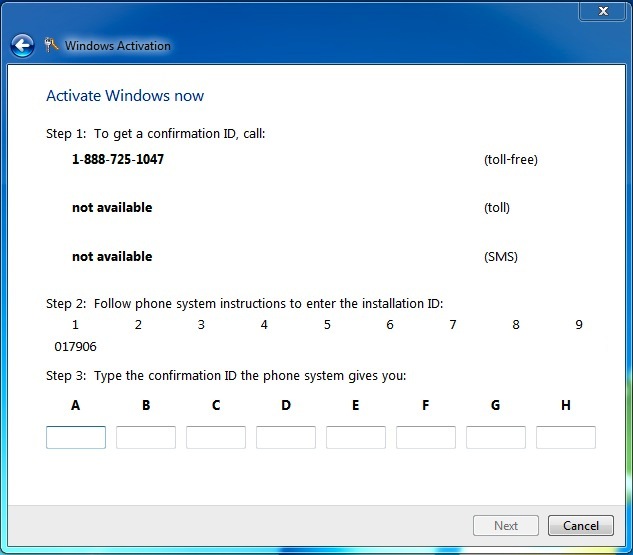
Обратите внимание, что перед активацией программы необходимо отключить Защитник Windows, UAC и Антивирус!
Инструкция
Установите не лицензионную (взломанную) версию операционной системы. Учтите, что для она подойдет, но если такая операционная система будет установлена на компьютерах в какой-нибудь компании, то это может вызвать серьезные проблемы, штрафы и т.д. Пиратская версия операционной системы избавит вас от надобности снять активацию Windows. Много ресурсов предлагают скачать оптимизированную версию продукта компании Microsoft.
Учтите, что распространение и использование подобных продуктов является прямым нарушением авторских прав, что идет вразрез с существующим законодательством. Если это вас не пугает, установите скачанную или приобретенную пиратскую версию операционной системы на ваш персональный компьютер. Требование активации в подобных операционных системах устранено по умолчанию, что автоматически вас избавляет от действий по устранению необходимости их активации.
Загрузите операционную систему вашего персонального компьютера в безопасном режиме, чтобы снять активацию. Войдите на правах администратора. Перед вами появится сообщение, что windows в настоящий момент работает в безопасном режиме. Согласитесь и нажмите кнопку Ок. Если вы этого не сделаете, автоматически будет запущена программа восстановления параметров системы. Войдите в меню кнопки «Пуск», выберите пункт «Выполнить». В командную строку впишите regedit.
Зайдите в ответвление системного реестра HKEY_LOCAL_MACHENE\ SOFTWARE\Microsoft\WindowsNT\Current Version\WPAEvents. Найдите запись реестра OOBETimer. Вы увидите ряд букв и чисел. Чтобы убрать активацию, замените их на FF D5 71 D6 8B 6A 8D 6F D5 33 93 FD, затем нажмите Ок. После этих действий можете зайти в мастер активации. Там будет сказано, что система уже активирована.
Видео по теме
Обратите внимание
Разработчики Windows защищают свои права и требуют активации версии вашего программного обеспечения. Давайте рассмотрим, каким образом можно осуществить активацию Windows XP (см. также: как активировать Windows 7). Как активировать Windows XP: способы. Первый способ — это легальная активация.
Давайте рассмотрим, каким образом можно осуществить активацию Windows XP (см. также: как активировать Windows 7). Как активировать Windows XP: способы. Первый способ — это легальная активация.
Полезный совет
Активировать Windows XP Service Pack 3 (Service Pack 2, Service Pack 1) и Windows 2003 можно с помощью специальной программы WPA kill. Для этого необходимо скачать программу, запустить ее, потом перезагрузить компьютер. И все, окно сообщением о необходимости активации SP3 больше вас не беспокоит.
Связанная статья
Источники:
- как убрать активацию windows
Смена активационного кода для операционных систем Windows очень удобна в тех случаях, когда просто не хватает времени на ее переустановку на нескольких компьютерах сразу.
Вам понадобится
Инструкция
Перейдите на страницу получения справки. Вам откроется большой перечень содержащихся продуктов для решения тез или иных проблем, возникающих при работе с операционной системой, а также меню пошаговых инструкций.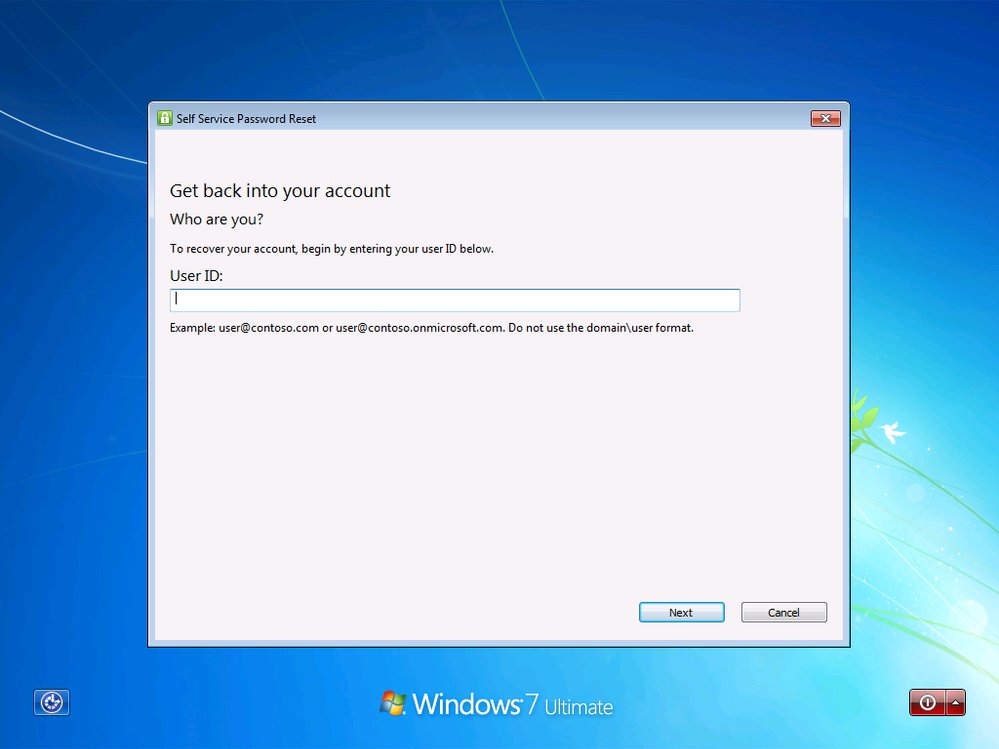 Найдите среди них тот, который отвечает за изменение активации Windows, затем найдите Windows Product Key Update Tool.
Найдите среди них тот, который отвечает за изменение активации Windows, затем найдите Windows Product Key Update Tool.
В новой открывшейся в вашем браузере странице выберите операционную систему для работы в Windows Product Key Update Tool. Версии ее предназначены только для последних трех Windows – XP, Vista и Seven. Для каждой из них подходит только одна версия программы, поэтому если вам нужно изменить активацию не только XP, но и еще, например Seven, скачайте две разных программы.
Выполните создание точки восстановления на компьютере, в котором хотите поменять активационный код. Установите скачанную программу, откройте ее и запустите средство обновления ключей операционной системы.
Выполните все указания меню установки программы. По окончании зарегистрируйте копию Windows, позвонив в службу технической поддержки или при помощи интернет-соединения. При этом будьте особенно внимательны, вводя лицензионный ключ, который впоследствии лучше всего сохранить как в электронном виде, так и в обычном.
При возникновении тех или иных проблем, связанных с работой программ разработчика Microsoft, а также при смене активационного ключа операционных систем Windows, обязательно обратитесь в службу технической поддержки, в особенности, если это касается таких серьезных изменений.
Видео по теме
Обратите внимание
Будьте предельно внимательны при вводе лицензионных ключей.
Полезный совет
Сохраняйте ключи программ.
Источники:
- как изменить ключ для windows xp
После инсталляции Windows XP в ваш компьютер система периодически напоминает о том, что программное обеспечение нужно активировать, поскольку по прошествии 30 дней оно будет недоступно для использования. Если у вас нет лицензионного ключа, попробуйте изменить запись активации в редакторе реестра Windows.
Инструкция
Для отключения уведомления об активации операционной системы Windows XP загрузите ее работу в безопасном режиме. Для этого при включении компьютера нажмите клавишу F8 и в появившемся списке вариантов выберите нужный пункт. Обратите внимание, что если ранее был установлен пароль на учетную запись администратора, вам придется вводить его заново.
Обратите внимание, что если ранее был установлен пароль на учетную запись администратора, вам придется вводить его заново.
Войдите в систему на правах администратора компьютера. Откройте командную строку Windows при помощи команды «Выполнить» в меню «Пуск». Впишите в поле появившегося окна regedit и нажмите Enter. У вас должно появиться большое окно редактора реестра операционной системы Windows. Будьте особенно внимательны касаемо работы с реестром, поскольку многие изменения, внесенные в него, могут быть необратимы.
В левой части реестра, где расположено дерево папок, откройте директорию HKEY LOCAL MACHENE/ SOFTWARE/Microsoft/WindowsNT/Current Version/WPAEvents. В ней должна содержаться запись активации операционной системы Windows XP, называется она OOBETimer. Замените имеющиеся цифры и буквы на FF D5 71 D6 8B 6A 8D 6F D5 33 93 FD, примените изменения.
Проверьте, исчезла ли активация операционной системы. Если данная последовательность действий не подошла, попробуйте воспользоваться поиском ключей в интернете и повторите вышеперечисленные шаги с использованием найденной информации.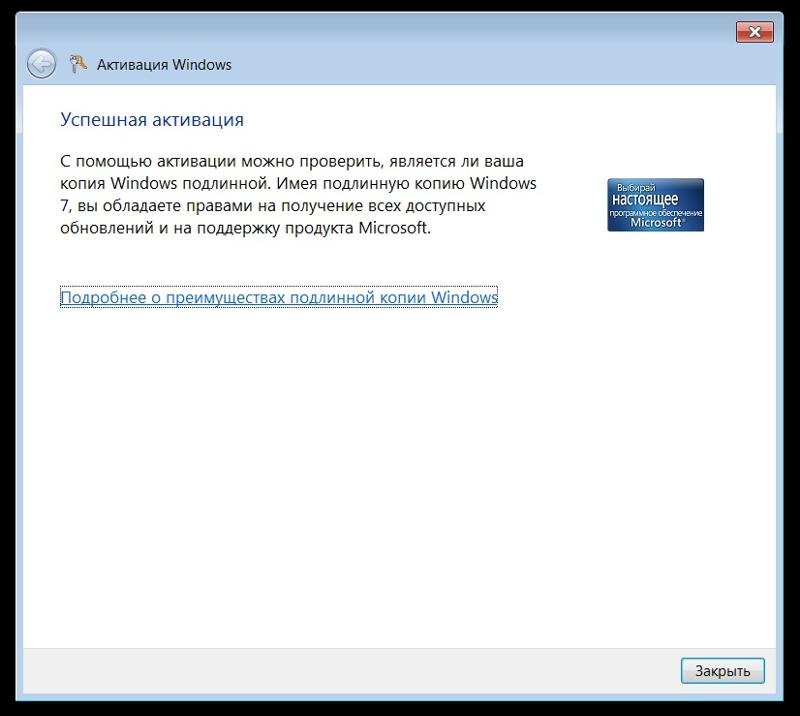
Помните о том, что все вышеперечисленные действия являются нарушением правил использования программного обеспечения операционной системы Windows и влекут за собой уголовную или административную ответственность, так же, как и установка взломанных версий, поэтому лучше всего приобретите лицензионную копию программного обеспечения. Также взломанные версии в большинстве своем не поддерживают установку обновлений операционной системы, либо их инсталляция происходит некорректно, в отличие от лицензионного ПО.
Видео по теме
Обратите внимание
Различные интернет-порталы предлагают скачивание программ для отмены активации операционной системы, однако многие из них содержат вирусы. Кроме того, данные действия незаконны.
Полезный совет
Пользуйтесь лицензионным программным обеспечением.
Microsoft Windows любого года при установке на компьютер не требует активации в течение одного месяца. Затем версию необходимо активировать, иначе ваш ПК будет абсолютно беззащитен и открыт для всевозможных вирусов. Если у вас есть интернет, телефон, проведите активацию самостоятельно.
Если у вас есть интернет, телефон, проведите активацию самостоятельно.
Инструкция
Первый способ — активация через интернет-связь. Соединитесь с провайдером, найдите кнопку на панели оповещения «Уведомление об активации», убедитесь, что мастер активации запущен. Такой же ярлычок вы можете найти, если пройдете путь: кнопка «Пуск», «Все программы», «Стандартные», «Служебные» и далее активизация.
Подтвердите согласие, нажав на «Да», в пункте «Активировать копию» через интернет». Внимательно изучите «Заявление о конфиденциальности», все права и обязанности, пройдите по отметке «Далее». У вас есть право одновременно зарегистрироваться и пройти процесс запуска лицензионной версии, а также заявить о желании подключить дополнительные условия для установки (перейдите «Назад»).
Для регистрации заполните все поля с контактной информацией, получите активационный ключ к системе, введите его в указанном поле и вновь идите «Далее». Ваша заявка будет обработана и система активирована. Завершите процедуру, нажав Ок. Вас известят о результате сообщением на мониторе «Вы успешно активировали вашу копию Windows».
Завершите процедуру, нажав Ок. Вас известят о результате сообщением на мониторе «Вы успешно активировали вашу копию Windows».
Если у вас нет возможности подключения к интернету с персонального компьютера, воспользуйтесь мобильным телефоном (модель должна поддерживать функцию «Интернет»). В активационном окне разыщите соответствующий пункт, сделайте бесплатный звонок по предложенному номеру, проинформируйте оператора о желании пройти активацию и сообщите код операционной системы. После проверки персонального кода, введите другую кодировку от оператора и стандартно Ок.
Активатор Windows XP WPA KILL позволяет использовать любую версию OS Windows без приобретения лицензионного ключа. Подходит к любой версии Windows XP вне зависимости от сборки и времени установки.
Как пользоваться активатором Windows XP WPA KILL
Рассмотрим пошаговую инструкцию к данной программе:
- Необходимо скачать активатор и распаковать архив в удобное для вас место.

- Далее следует перезагрузить компьютер в безопасном режиме. Для этого необходимо или выбрать режим во время загрузки, или удерживать клавишу F8
- Запускаем активатор на компьютере. В программе необходимо нажать на кнопку Apply/Browse. Остается только дождаться, пока активатор подберет необходимый код.
- Остается только перезагрузить ПК или ноутбук.
Больше операционная система не будет требовать ключа активации. Также пропадет черный экран с дисплея, если таковой имелся.
Что делать, если активация не произошла
В некоторых случаях возникает проблема во время работы активатора Windows XP WPA KILL. Возможно появление следующих ошибок:
- после нажатия кнопки Apply/Browse, программа просит указать путь к файлу. В таком случае вводится C:\windows\system32\winlogon.exe;
- активатор закончил работу, компьютер перезагружен, но ничего не изменилось. В данной ситуации необходимо повторить вышеуказанные шаги. Иногда в авторских сборках Windows XP WPA KILL ключ подбирается не с первого раза.

Очень важно использовать программу именно в безопасном режиме, так как это позволяет с большей вероятностью совершить подбор. Также, если на компьютере установлено антивирусное ПО, то перед началом использования WPA KILL, его необходимо отключить.
В этом посту мы рассмотрим один из вариантов как убрать проверку подлинности в Windows XP, иначе говоря как активировать операционную систему Windows XP. Скажу сразу, что здесь потребуются небольшие манипуляции с реестром.
Внимание! Соблюдайте осторожность при работе с реестром. Неправильное изменение значений параметров может привести к неработоспособности системы.
Меньше трепа — больше дела. Поехали!
1. Открываем «Редактор реестра»: Пуск -> Выполнить.
2. В открывшемся окне вписываем «regedit» (без скобочек естественно).
3. Проходим по пути HKEY_LOCAL_MACHINE/SOFTWARE/Microsoft/WindowsNT/CurrentVersion/WPAEvents . Главное ничего не перепутайте.
4. Кликаем по «WPAEvents» и в правом окне должны появиться параметры.
5. Кликаем правой кнопкой по «OOBETimer» и выбираем «изменить».
6. Поменяйте число 71 на 72. Нажмите «ОК».
7. Закройте редактор реестра. Снова «Пуск -> Выполнить». Вводим:
8. Откроется окно активация windows xp. Выберите 2й пункт. Жмем «далее», потом выбираем «Изменить ключ продукта». Вводим ключ для Windows XP:
DHXQ2-WRGCD-WGYJY-HHYDH-KKX9B
9. Перезагружаем компьютер.
10. Проверяем активировалась Windows XP или нет. Открываем «Пуск -> Выполнить» и пишем:
%systemroot%\system32\oobe\msoobe.exe /a
Окно активации известит вас о том, что ваша операционная система Windows уже активирована.
Сейчас Windows XP установлено почти на 8% компьютеров в мире. Цифра значительная, а значит Хрюшке еще жить и жить . Если вы скачиваете образ системы через торрент, то в большинстве случаев в комплекте идет только ключ, который зачастую просто не работает. Он позволит установить ОС, но через несколько дней система попросит ее активировать.
Интересный факт — официальная поддержка уже прекращена, но Microsoft до сих пор просит денег за свой продукт.
Ну раз просит, так обеспечим ей это:
Для этого нам понадобится специальный кряк — активатор Windows XP — он позволит нам без ключа провести активацию и навсегда забыть про нее (мы уже выкладывали подобную штуку , но там немного другой принцип действия ).
1. Скачиваем (пароль — 111):
2. Распаковываем содержимое архива в одну папку;
3. Запускаем бат файл installer.bat ;
4. Откроется консоль, в ней нажмите любую клавишу;
5. Затем еще раз;
6. Остается только перезагрузится.
Главное отличие от других программ этого типа — активация работает абсолютно с любой версией Window XP.
Еще пару слов:
Делать это или нет — личное дело каждого. Если не провести активацию хп, то ничего страшного и использовать ее можно, но будет немного неудобно: загрузка системы будет значительно дольше, чем нужно; пресловутый черный экран без возможности смены фонового изображения; и уведомление в районе трея.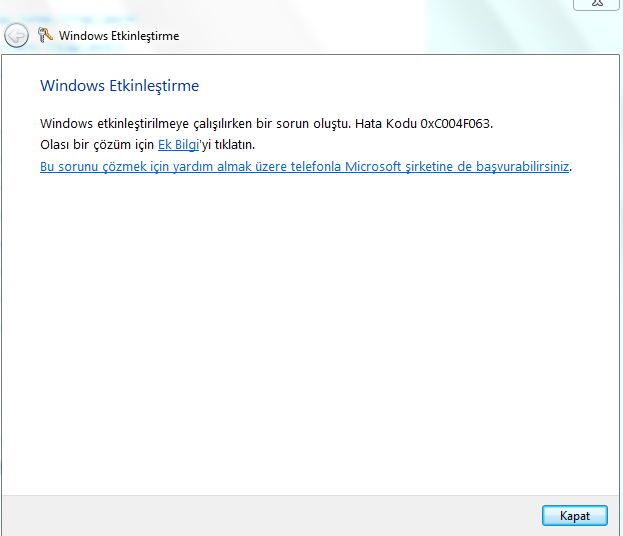
Как восстановить слетевшую активацию Windows 10
Операционная система Windows 10 может потерять свою активацию после инсталляции. Это происходит после изменений в системе или замене компонентов компьютерного устройства. В некоторых случаях можно восстановить специальный ключ, но для начала необходимо понять причины сбоя. В данной статье я помогу вам разобраться в особенностях восстановления активации.
Спустя определенное время Windows 10 может проинформировать пользователя о «слете» активации. Операционная система попросту перестает быть лицензионной. На практике пользователи увидят уникальный код ошибки. Ориентируясь на его комбинацию, можно определить точные причины. В большинстве случаев код состоит из ряда цифр и букв (например, 0*СХ007402). См. также: как проверить лицензию Windows 10.
Распространенными причинами деактивации Windows 10 являются:
- Обновление Windows 7/8 на более современную версию 10.
 После совершения данной процедуры система в обязательном порядке потребует ключ. Процедура обусловлена тем, что разработчики защищают свои права от использования интеллектуального продукта в пиратских копиях. После установки ОС 10 потребуется ввести специальный код по сети.
После совершения данной процедуры система в обязательном порядке потребует ключ. Процедура обусловлена тем, что разработчики защищают свои права от использования интеллектуального продукта в пиратских копиях. После установки ОС 10 потребуется ввести специальный код по сети. - Модернизация персонального компьютера. Замена рабочих узлов устройства также приводит к сбросу активации. Сменив материнскую плату, процессор или ОЗУ, будьте готовы к введению новой защитной комбинации. Особенностью Windows 10 является то, что ее ключ привязывается непосредственно к ID компьютера. При смене сетевой платы необходимо обратиться в службу технической поддержки компании «Microsoft». В ранних версиях (Виста, XP, 7,8 и 8.1) комбинация могла быть использована на одном ПК неограниченное количество раз.
Существует несколько проверенных вариантов для восстановления слетевшей активации Windows 10. Перечислим наиболее распространенные. См. также: как активировать Windows 10.
- Обращение в специализированную службу технической поддержки Microsoft.
 Повторное введение комбинации возможно по телефону или сети.
Повторное введение комбинации возможно по телефону или сети. - Участие в программе Insider Preview. Данный вариант подходит для тех людей, которые систематически следят за последними выходами версий ОС.
- Обновление Window 7,8 на 10. Операция осуществляется при помощи Media Creation Tool.
После проведения установки операционной системы активация анализируется повторно. В случае пропадания связи возможно возникновение сбоев в процессе проверки лицензионного ключа. В таком случае я придерживаюсь следующего алгоритма:
- В поиске системы ввожу «Активация компьютера».
- Запускаю высветившееся приложение.
- Ищу настройки по активации Windows.
- Ввожу лицензированный ключ продукта.
Активация операционной системы будет доступной, если пользователь имеет учетную запись в компании «Microsoft». На создание профиля много времени не уйдет. Процесс идентификации личности осуществляется через электронную почту или мобильный номер телефона.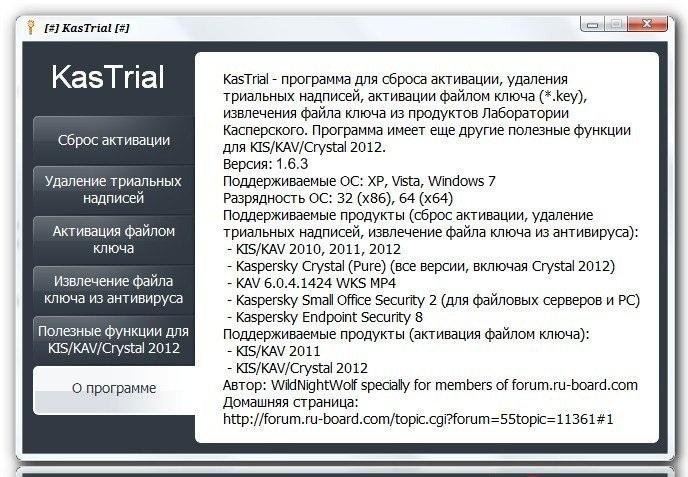
Одноименный процесс «Slui.exe» представляет собой специальное приложение, которое интегрировано разработчиками непосредственно в Windows 10. Программный модуль запускается в автоматическом режиме. Разработка поддерживает активированный статус операционной системы.
Функционирование полезной программы осуществляется в фоновом режиме. Приложение запускается автоматически и завершает работу. Все параметры прописываются в планировщике заданий Window и в интегрированных уровнях зашиты.
Иногда найти «Slui» в диспетчере задач не удается. Альтернативным вариантом для запуска процесса является введение команды: «C:/Windows/System32/slui.exe». В активации ОС данным методом я придерживаюсь следующего алгоритма.
- Запускаю специальный файл «slui.exe» в папке «System 32».
- В появившейся области проставляю страну и регион, где живу.
- Сообщаю официальному сотруднику технической поддержки персональный код установки.
 Комбинация включает серийный номер, по которому будет произведена сверка ОС Windows 10.
Комбинация включает серийный номер, по которому будет произведена сверка ОС Windows 10. - Ввожу уникальный ключ, который выдавался сотрудников службы безопасности. Шифр состоит из букв и цифр, случайно сгенерированных системой.
- В конце кликаю по области «Завершить».
Все активировано
Ключевой задачей любого способа активации является использование зарегистрированной и готовой к полноценной работе операционной системы. Определить статус Windows 10 можно в параметрах.
Миллионы пользователей из Российской Федерации активно используют телефон (8-800-200-80-02) для связи со специалистами технического отдела Microsoft.
Данный способ решения проблемы известен давно – при помощи него активация системы занимает всего несколько минут. Практичным решением проблема также является хранение на ПК автоматического активатора цифровой лицензии.
До января 2018 года действовали иные правила по восстановлению ключей. Ранее код на семерке можно было использовать на десятке. Опытные пользователи просто переходили по открытой программе лояльности. Сегодня такой возможности нет даже для пользователей с ограниченными возможностями.
Опытные пользователи просто переходили по открытой программе лояльности. Сегодня такой возможности нет даже для пользователей с ограниченными возможностями.
Лучше всего переустановить Windows 7/8 с предыдущего DVD диска, инсталляционной флешки или карты памяти. В данном случае придется пройти активационную процедуру в телефонном режиме. Но если диска у вас нет, то переходим к следующему шагу.
На официальной сайте компании Microsoft доступно приложение под названием Media Creation Tool – оно создано специально для обновления системы до актуальной версии.
Для обновления системы без использования флешки я выполняю следующие действия:
- Запускаю старую ОС (7/8) и скачиваю приложение Media Creation Tool с сайта Microsoft.
- Выбираю обновление компьютера сейчас.
- Соглашаюсь со всеми условиями текущего договора.
- Сохраняю персональные данные и приложения старой версии ОС, которые совместимы с десяткой.

- Специальное приложение автоматически скачивает лицензионную копию.
- Дожидаюсь конца работы программы.
Ждем-с
Тут вы найдете все необходимые сведения
На распаковку образа и установку Windows 10 уходит, как правило, не больше 15 минут. Появление экрана приветствия пользователя свидетельствует об окончании процесса.
Для входа в ранее созданную учетную запись потребуется ввести секретный пароль. Наглядно изучить статус операционной системы можно в параметрах. Конкретные сведения о сборке размещены в панели управления («Система»).
Вышеупомянутый вариант является наиболее безопасным и доступным для обновления системы. При этом официальный ключ потерян не будет. Инструкция не актуальна в случае простого копирования файлов на любой тип внешнего носителя и установки Windows 10 с патчами.
Пользователи имеют возможность получить новую сборку при помощи утилиты Windows Insider Preview. Однако для этого придется выполнить регистрацию на официальном сервере (insider.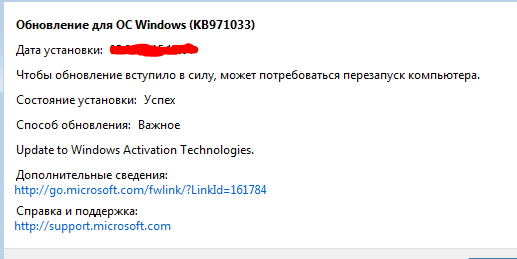 windows.com). При этом наличие учетной записи от Microsoft обязательно. Чтобы выполнить операцию по восстановлению активации я соблюдаю следующий порядок действий.
windows.com). При этом наличие учетной записи от Microsoft обязательно. Чтобы выполнить операцию по восстановлению активации я соблюдаю следующий порядок действий.
- Открываю в параметрах (через меню Пуск) раздел «Обновление и безопасность».
- В программе по предварительной оценке Windows ищу область «Начать».
- Система потребует прохождение процедуры по авторизации. Обновление на последнюю сборку Windows доступно не будет, если не зайти в аккаунт.
- Определяюсь с последней версией сборки Windows 10. Доступны варианты раннего и позднего доступа.
- Перезапускаю систему и выставляю команду в центре обновления.
Официальные обновления операционной системы не должны затронуть ключ. Пользователи будут работать, как и раньше, используя полезный функционал. Все программы и компоненты Windows 10 останутся доступными. Прекратить получение сборок по каналу Insider Preview можно при выставлении соответствующих настроек в параметрах.
Точки отката в некоторых случаях становятся спасательным вариантом.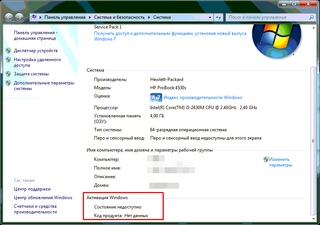 Часто возникают ситуации, когда настраивать систему и устанавливать нужные приложения нет времени. Перед использованием функционала необходимо убедиться в его активности. Для этого выполняются следующие действия:
Часто возникают ситуации, когда настраивать систему и устанавливать нужные приложения нет времени. Перед использованием функционала необходимо убедиться в его активности. Для этого выполняются следующие действия:
Использование лицензионного диска с образом системы является менее распространенным приемом. Во-первых, не у каждого пользователя под рукой есть такой инструмент. Во-вторых, для создания накопителя понадобится драгоценное время. Несмотря на это, можно записать ОС на диск или флешку, чтобы в дальнейшем воспользоваться им.
Алгоритм выполнения процедуры имеет следующий вид.
- Перехожу в раздел «Восстановления» (меню параметров).
- Кликаю по ссылке, отвечающей за создание диска.
- Жму «Далее», не выставляя изменения.
- Выбираю целевой накопитель, где будут записаны файлы.
- Загружаюсь в систему с накопителя. В диагностическом разделе (пункт дополнительных параметров) выбираю подходящий вариант из полученного списка.
При восстановлении ключа активации важно понять суть образования проблемы. В некоторых случаях виновником ошибки может быть непосредственно компания «Microsoft». Баги не дают нормально проводить обновления. На фоне причин и сбоев восстановить активацию операционной системы 10 не трудно с помощью встроенных средств системы или специальной утилиты. Для более точного понимания процессов рекомендуется просмотреть обучающие ролики в интернете. Таким образом, вы наглядно изучите все тонкости восстановления активации.
В некоторых случаях виновником ошибки может быть непосредственно компания «Microsoft». Баги не дают нормально проводить обновления. На фоне причин и сбоев восстановить активацию операционной системы 10 не трудно с помощью встроенных средств системы или специальной утилиты. Для более точного понимания процессов рекомендуется просмотреть обучающие ролики в интернете. Таким образом, вы наглядно изучите все тонкости восстановления активации.
Post Views: 1 083
Как удалить KB971033 или боремся с технологией активации Windows 7 (WATu)
Microsoft недавно выпустила новое обновление под названием Windows 7 Activation Technologies (KB971033), которое призвано устранить уязвимости в технологии активации Windows 7, которые эксплуатируются более чем в 70 известных утилитах активации, кряках и эксплоитах для Windows 7.
В том случае, если пользователь Windows 7 использует поддельную или пиратскую версию этой ОС, при загрузке и установке через Windows Update обновления KB971033, с его ОС начнут происходить всякие неприятности, как то: периодическая перезагрузка системы (раз в час), черный фон рабочего стола, а также начнут появляться постоянные напоминания о том, что он использует нелицензионную копию Windows.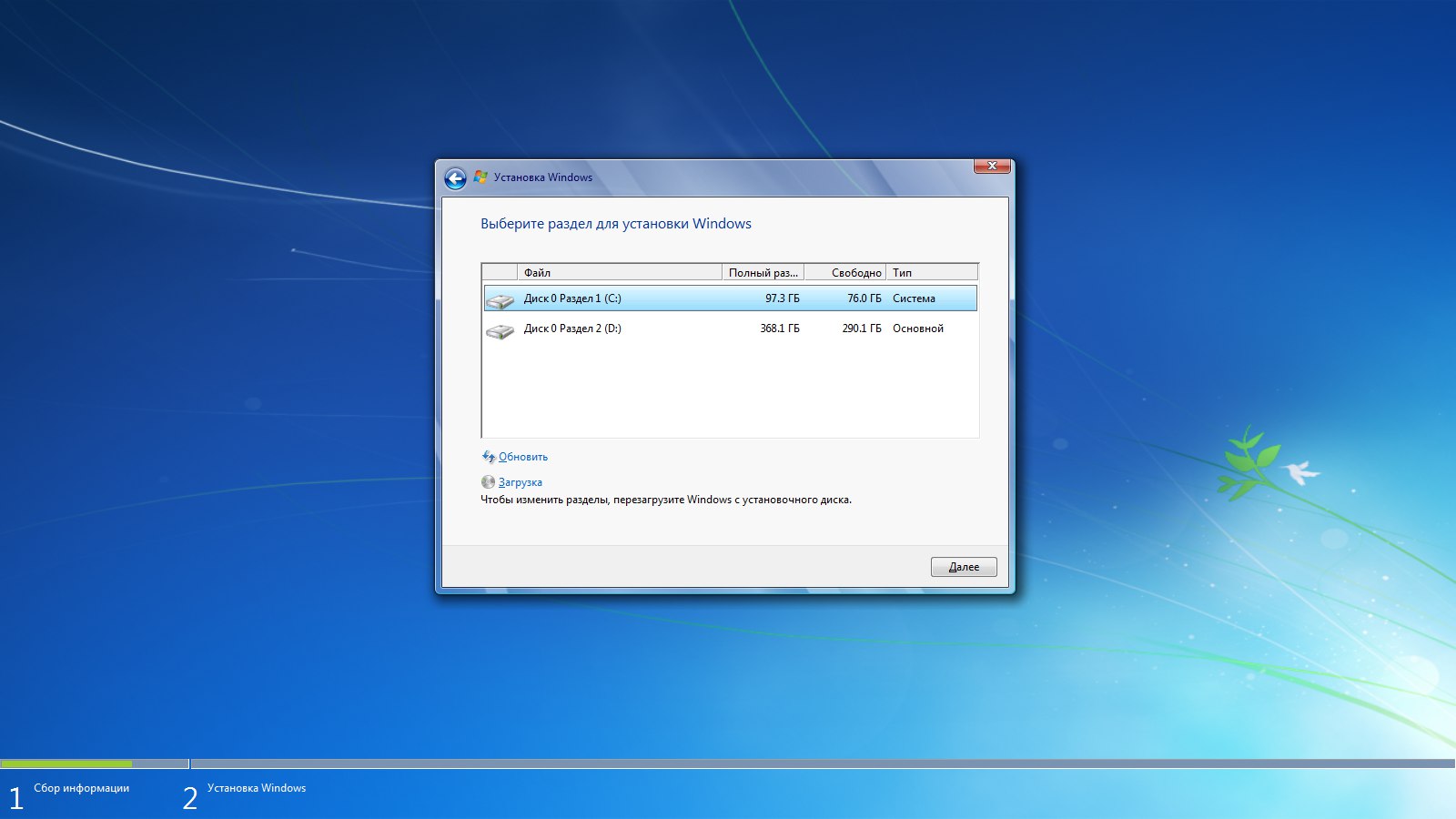
Лучшей выходом для пользователей нелицинзионных или крякнутых версий Windows 7является рекомендация не устанавливать обновление KB970133, которое называется WATu (WAT update). Для тех же пользователей, который не повезло, и в их систему было установлено обновление KB970133, я предложу краткое руководство по его удалению , ведь KB970133 это совсем не обязательный патч :).
1. Перейдите Control Panel -> Programs -> Programs and Features -> Uninstall a program
2. Нажмите на кнопку Installed Updates(Просмотр установленных обновлений) в левой панели.
3. Найдите и выделите обновление Update for Microsoft Windows (KB971033).
4. Нажмите на Uninstall(Удалить).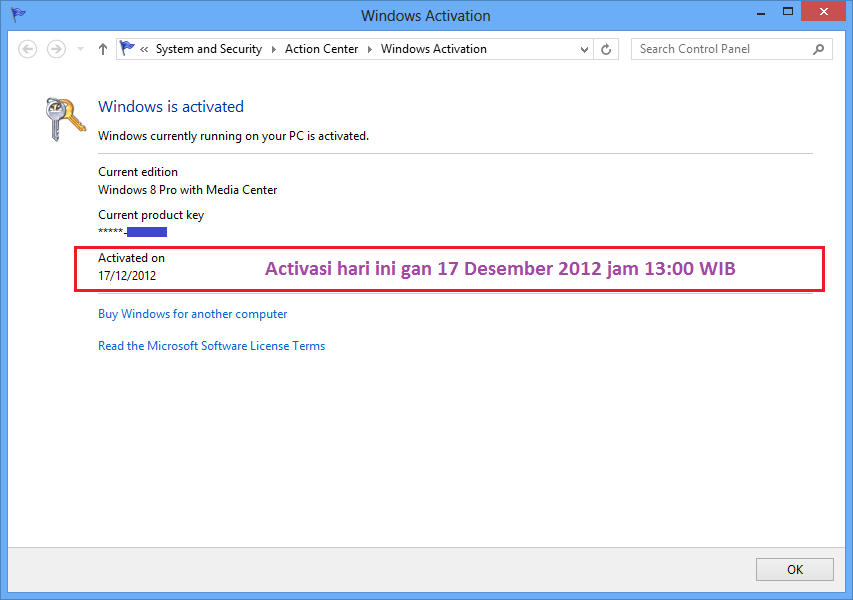
5. В результате K971033 будет удалено из системы.
Пакет также может быть удален через командную строку с правами администратора :
В x86 (32-битной) системе:
dism /online /remove-package /PackageName:Microsoft-Windows-Security-WindowsActivationTechnologies-Package~31bf3856ad364e35~x86~~7.1.7600.16395В x64 (64-разрядной версия) системе:
dism /online /remove-package /PackageName:Microsoft-Windows-Security-WindowsActivationTechnologies-Package~31bf3856ad364e35~amd64~~7.1.7600.16395Стоит отметить, что в том случае, если ваша копия Windows признана пиратской, удаление обновления KB971033 WAT не сделает ее лицензионной. Лучшим способом обхода системы проверки подлинности системы является удаление любого кряка, активатора или загрузчика, а затем сбросить счетчик активаций Винды с помощью процедуры rearm. В том случае, если у вас есть ключ активации Windows 7, введите его в соответствующее окно. Затем выполните повторную проверку лицензионности системы, набрав в командной строке:
Затем выполните повторную проверку лицензионности системы, набрав в командной строке:
%SystemRoot%\system32\Wat\WatAdminSvc.exe /runПроверка обычно занимает около 5 минут, а затем вы должны перезагрузить систему для того, чтобы все последствия WATu исчезли.
Альтернативным методом является восстановление системы до точки восстановления, созданной до установки KB971033. Либо же просто удалите свой кряк или активатор, а затем воспользуйтесь свежим кряком или OEM BIOS loader для Windows 7, а затем проведите повторную проверку системы, как описано выше.
По слухам из Microsoft в Windows 7 SP1 KB971033 будет установлен по умолчанию, и к тому времени обновление WAT KB971033 навряд ли можно будет отдельно удалить из системы. Тем не менее вы можете просто отключить работу WATu, не удаляя его из системы, для чего выполните следующую команду с правами админа:
takeown /f "%windir%\System32\Wat\*" && icacls "%windir%\System32\Wat\*" /deny *S-1-1-0:FДалее удалите запланированные задания, которые используются для запуска WAT проверки подлинности.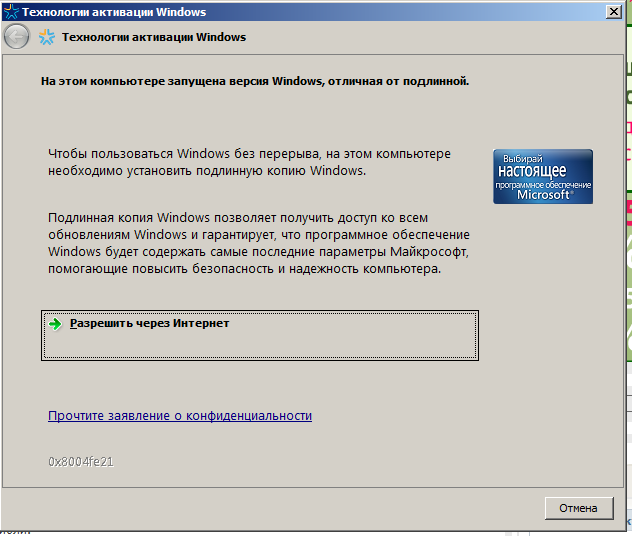 WATu использует стандартный Task Shedualer для проверки валидности системы системы, запускаясь первый раз сразу после установки, а потом каждые 90 дней. Отключите задания шедулера следующим образом:
WATu использует стандартный Task Shedualer для проверки валидности системы системы, запускаясь первый раз сразу после установки, а потом каждые 90 дней. Отключите задания шедулера следующим образом:
schtasks /change /disable /tn "\Microsoft\Windows\Windows Activation Technologies\ValidationTask“ && schtasks /change /disable /tn "\Microsoft\Windows\Windows Activation Technologies\ValidationTaskDeadline“Рекомендую также познакомиться со статьей на winitpro, в которой описано о том, как сделать так, чтобы компьютер не перегружался сам после установки обновлений Windows.
microsoft | Блог компьютерного гения
Опубликовал(а): Ta2i4 в: 26.05.2021После одного из крайних обновлений Office 365 столкнулся с тем, что Outlook автоматически применил новое представление некоторых папок в Outlook. Нашел в сети Интернет довольно простое решение, как вернуть старое привычное представление. Нужно закрыть Microsoft Outlook и в командной строке выполнить лишь одну команду:
Нужно закрыть Microsoft Outlook и в командной строке выполнить лишь одну команду:outlook.exe /cleanviews
После выполнения выше указанной команды откроется Outlook с привычным нам представлением папок, восстановленным с настройками по умолчанию.
Опубликовал(а): Ta2i4 в: 19.03.2021В последнее время Microsoft Outlook 2019 и Microsoft Outlook 365 (версия 16.0) при работе через протокол Microsoft Exchange начали выдавать окно с требованием авторизоваться в учетной записи Microsoft. Если закрыть окно, то письма не скачиваются и не отправляются. Нашел в сети Интернет довольно простое решение данной проблемы. Нужно в командной строке выполнить лишь одну команду:reg add HKEY_CURRENT_USER\Software\Microsoft\Office\16.0\Outlook\AutoDiscover /t REG_DWORD /v ExcludeExplicitO365Endpoint /d 1
После выполнения этой команды такое окно перестало выдаваться, работа почтового клиента нормализовалась.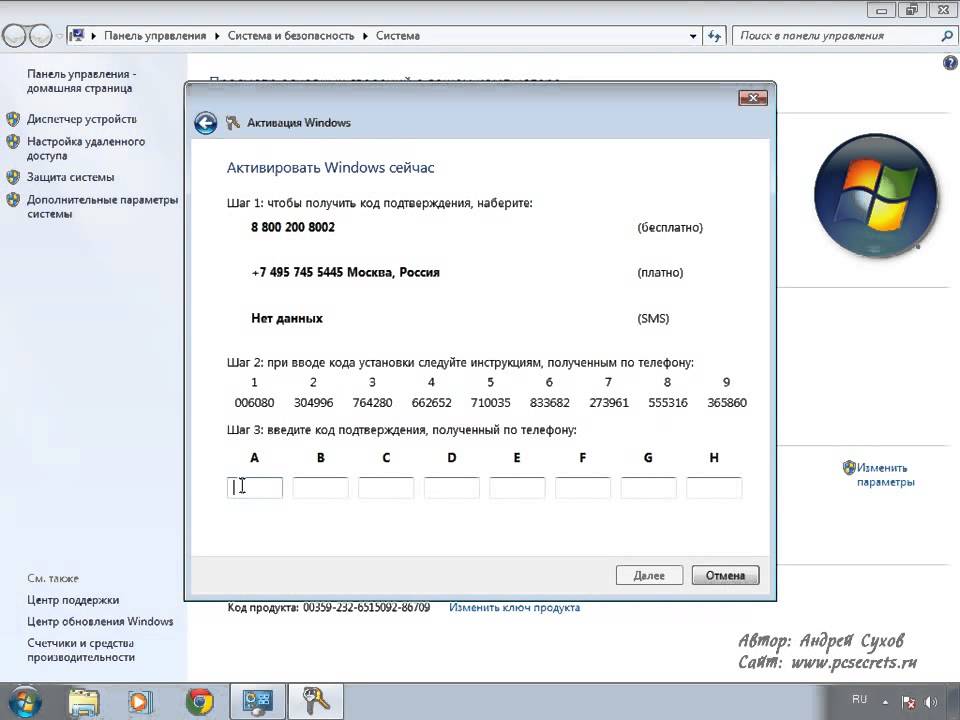
Уже довольно давно я описывал процедуру сброса смартфона Lumia к заводскому состоянию через настройки. У описанного в том посте алгоритма есть один существенный минус — он не работает, если ваш телефон завис, оболочка нормально не загружается, и вы не можете зайти в настройки устройства. Но и в таком случае смартфон можно спасти. Для этого воспользуйтесь следующим алгоритмом:
- Выключите смартфон.
- Нажмите и удерживайте одновременно кнопку уменьшения громкости (Volume -) и кнопку питания (Power) до тех пор, пока телефон не даст виброотклик.
- После виброотклика быстро отпустите и тут же нажмите кнопку уменьшения громкости (Volume -) еще раз и держите кнопку до тех пор, пока на экране не появится восклицательный знак.
- После появления на экране восклицательного знака нажмите кнопки на смартфоне в следующем порядке: кнопка увеличения громкости (Volume +), кнопка уменьшения громкости (Volume -), кнопка питания (Power), кнопка уменьшения громкости (Volume -).

- Дождитесь, пока смартфон произведет сброс и перезагрузится. Это может занять некоторое время.
Большинство пользователей операционной системы Microsoft Windows 7 вряд ли знает о том, что можно поменять поднадоевший рисунок в синих тонах на экране входа в систему и выхода из нее. Делается это не очень трудно.
Ниже я приведу пошаговую инструкцию, позволяющую осуществить задуманное.
Читать далее »
Иногда бывают случаи, когда необходимо узнать дату установки операционной системы Microsoft Windows на компьютере. Решается это достаточно просто. Необходимо всего лишь выполнить команду systeminfo в командной строке:
Утилита выдаст много информации об установленной ОС, среди которой и будет дата и время установки ОС.
Опубликовал(а): Ta2i4 в: 25.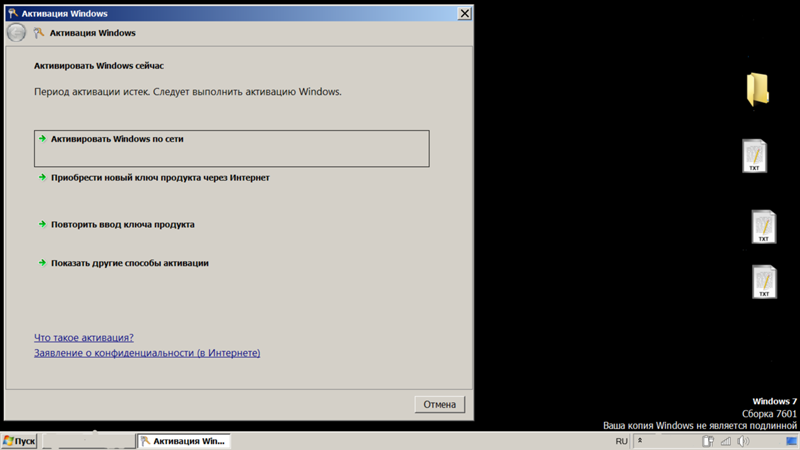 12.2014
12.2014
Сбросить смартфон Lumia к заводскому состоянию (с удалением личных данных и настроек) можно средствами программного обеспечения. Для этого необходимо в меню устройства выполнить следующий алгоритм: «Настройки -> Система -> Сведения об устройстве -> Сброс настроек».
После выполнения данного алгоритма настройки телефона сбрасываются к заводским, а ваши аккаунты и личные данные на устройстве удаляются. Процесс может занимать несколько часов, поэтому рекомендуется на время процедуры подключить телефон к зарядному устройству.
Update 16.01.2015: Удалена привязка в данном посте к конкретной модели мобильного устройства. Выше описанный способ проверен на различных моделях смартфонов Nokia Lumia и Microsoft Lumia и является рабочим.
Опубликовал(а): Ta2i4 в: 08.09.2013UPDATE: Активация не проходит нормальным способом через программы пакета Microsoft Office 2010 потому, что у них недостаточно привилегий в системе Windows 7/8.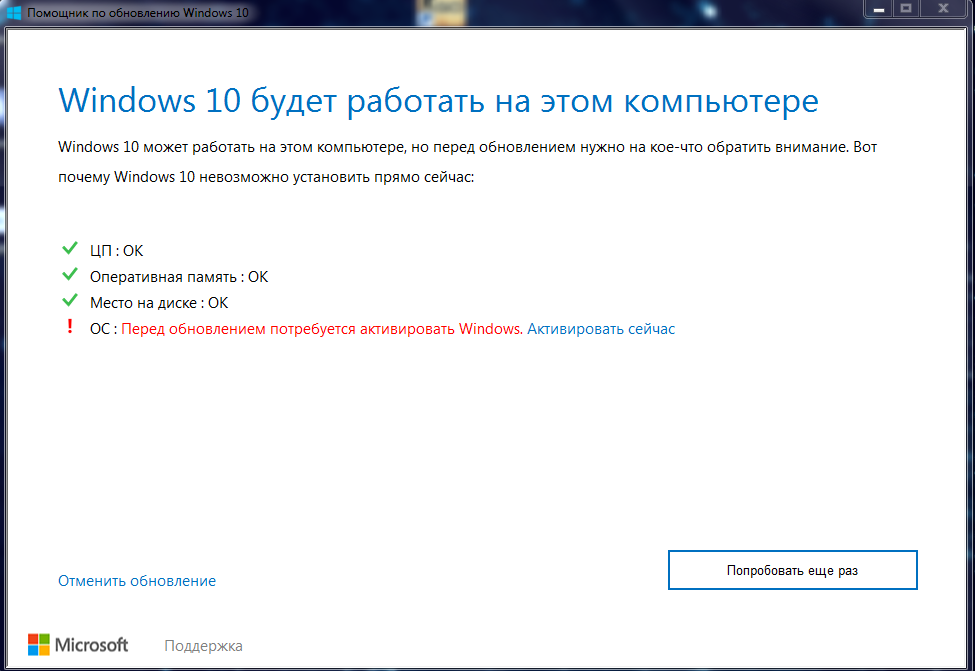 Чтобы проблем с активацией не возникало, предлагаю для активации запускать приложение с правами администратора. Тогда активация проходит на ура 🙂 Ниже предложен более сложный способ, но я начинал с него, и лишь потом пришел к вышеописанному решению.
Чтобы проблем с активацией не возникало, предлагаю для активации запускать приложение с правами администратора. Тогда активация проходит на ура 🙂 Ниже предложен более сложный способ, но я начинал с него, и лишь потом пришел к вышеописанному решению.
Недавно наткнулся на своей машине с Microsoft Windows 8 (x64) на ошибку активации 0x80070190 64-битной версии продукта Microsoft Office 2010 SP2 (лицензия). Активировал продукт в приложении MS Word, перезапустил, а там окно повторной активации, и ошибка 0x80070190 во время попытки активации.
После поисков и попыток нашел решение. Для начала открываем в проводнике каталог с установленным Microsoft Office 2010. По умолчанию каталог установки Microsoft Office 2010 имеет вид:C:\Program Files\Microsoft Office\Office14
Читать далее »
В предыдущих записях я уже упоминал об установке XUbuntu Linux на свой нетбук. Xubuntu я поставил второй системой рядом с Windows. Естественно, возникла необходимость переноса некоторых данных, в том числе архивов электронной почты. Как оказалось, делается это с кроссплатформенным клиентом Mozilla Thunderbird очень просто. Достаточно скопировать содержимое папки с профайлом. Хотя MozBackup (утилита для резервного копирования и восстановления профайлов программных продуктов Mozilla) есть только под Windows, в данном случае эта утилита нам не понадобится. Нам достаточно знать только расположения папок профайлов под разными системами.
Xubuntu я поставил второй системой рядом с Windows. Естественно, возникла необходимость переноса некоторых данных, в том числе архивов электронной почты. Как оказалось, делается это с кроссплатформенным клиентом Mozilla Thunderbird очень просто. Достаточно скопировать содержимое папки с профайлом. Хотя MozBackup (утилита для резервного копирования и восстановления профайлов программных продуктов Mozilla) есть только под Windows, в данном случае эта утилита нам не понадобится. Нам достаточно знать только расположения папок профайлов под разными системами.
В Windows XP по умолчанию каталог с профайлами находится в папке:C:\Documents and Settings\USERNAME\Application Data\Thunderbird\
, где USERNAME — имя вашего пользователя.
В Windows Vista и выше это:C:\Users\USERNAME\AppData\Roaming\Thunderbird\
В Ubuntu и производных дистрибутивах (Kubuntu, Xubuntu, Edubuntu и т.д.; возможно, и в других дистрибутивах Linux) это:/home/USERNAME/.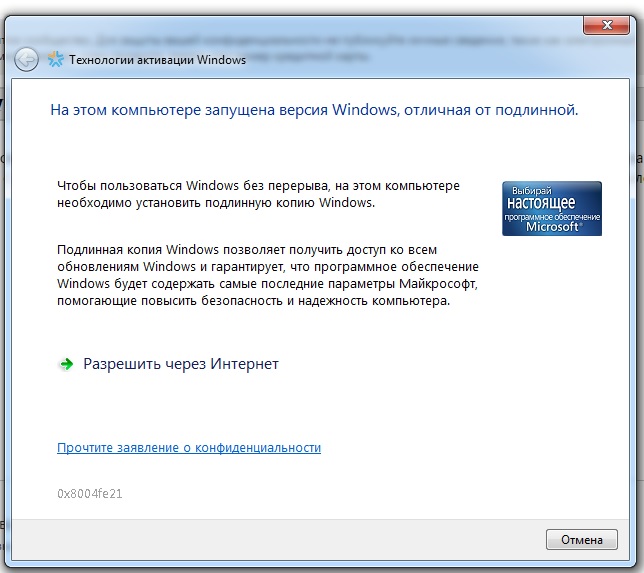 thunderbird
thunderbird
Можно копировать папку с профайлами как из Windows в Linux, так и обратно. Вот такое легкое решение предоставляет нам Mozilla.
Опубликовал(а): Ta2i4 в: 25.01.2013Наверно, вы уже встречались с приложениями, которые требуют установки .NET Framework версий 2.0/3.0/3.5. Например, без .NET Framework не полностью установится DirectX End-User Runtimes, откажет в установке Windows Essentials 2012, не будет работать CDBurnerXP, и т.д. Перечислять можно долго. В Windows XP, как мы знаем, все версии .NET Framework, начиная от 1.1, нужно было ставить самому. В Windows Vista и Windows 7 актуальные на момент релиза ОС версии .NET Framework уже были встроены в систему. У Windows 7 это .NET Framework 3.5.1. В Windows 8 мы получаем предустановленную четвертую версию .NET Framework, а предыдущие версии нужно устанавливать самому. Это можно сделать двумя способами.
Первый способ потребует Интернет-соединения и скачает все нужные файлы из сети.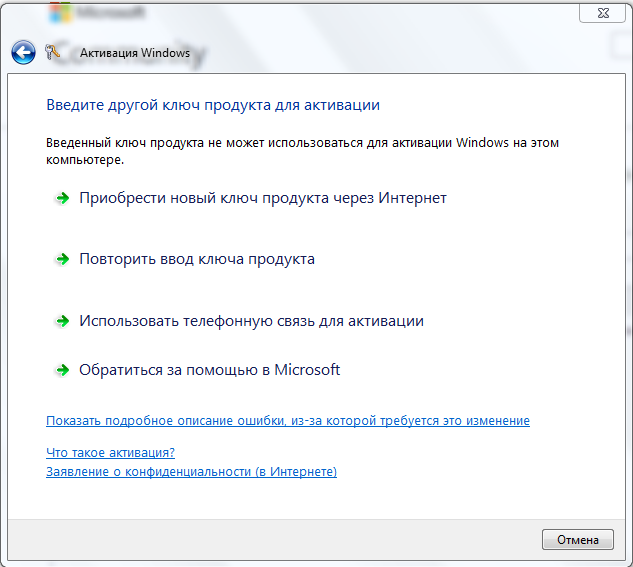 Для этого зайдите в Панель управления, запустите апплет «Программы и компоненты», в запустившемся апплете нажмите слева ссылку «Включение и отключение компонентов Windows», отметьте пункт .NET Framework 3.5 и нажмите ОК.
Для этого зайдите в Панель управления, запустите апплет «Программы и компоненты», в запустившемся апплете нажмите слева ссылку «Включение и отключение компонентов Windows», отметьте пункт .NET Framework 3.5 и нажмите ОК.
Второй способ потребует лишь наличие дистрибутива Windows 8 и DVD-привода, в который вы загрузите диск с дистрибутивом. Вставьте диск в DVD-привод. Откройте Проводник. В Проводнике в главном меню, располагающемся в верхней части окна, выполните: «Файл» => «Открыть командную строку» => «Открыть командную строку как администратор». В командной строке выполните следующую команду и дождитесь завершения операции:Dism /online /enable-feature /featurename:NetFx3 /All /Source:X:\sources\sxs /LimitAccess
В части команды:/Source:X:
вместо X нужно указать букву диска с дистрибутивом Windows 8.
Рекомендуется отключить антивирусное ПО перед выполнением второго способа установки .NET Framework 3.5, иначе в некоторых случаях установка будет длиться дольше, чем ожидается.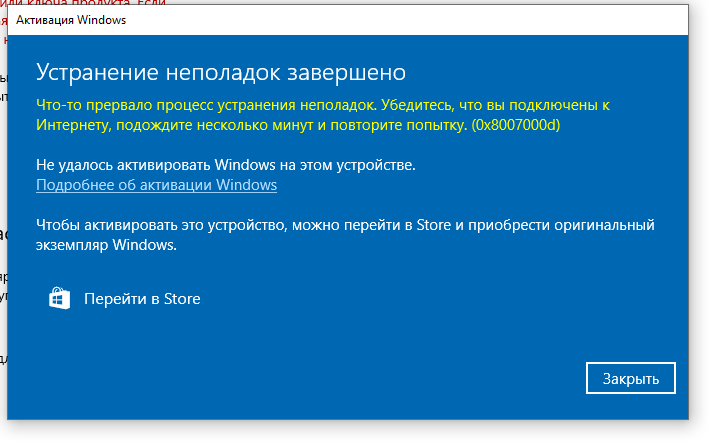
Сброс до заводских настроек Windows 7
В данной статье рассмотрим как сбросить до заводских настроек Windows 7, расскажем и покажем со скриншотами.
(Внимание! Данная статья несет в себе ознакомительную инструкцию, мы не несем ответственность за сохранность Ваших файлов после сброса системы)
— В Windows 7 сброс именно до заводских настроек только средствами системы отчасти невозможен, как это сделано в Windows 10. В Windows 7 для этого нужен загрузочный диск, или флешка с самим дистрибутивом Windows 7. Поэтому, прежде чем приступать к процедуре сброса до заводских настроек скачайте сам дистриубтив Windows 7, который соответствует Вашей версии Windows 7, сделать это можете в нашем каталоге на следующей странице. После записи вставьте загрузочную флешку с Windows 7 в Ваш компьютер.
— Далее запишите дистрибутив на флешку, сделать это можете по следующей инструкции.
— Теперь можем приступать к процедуре сброса системы. Для этого зайдите в меню «Пуск» => Панель управления => Система и безопасность => Архивация и восстановление => Восстановить системные параметры или компьютер => Расширенные методы восстановления.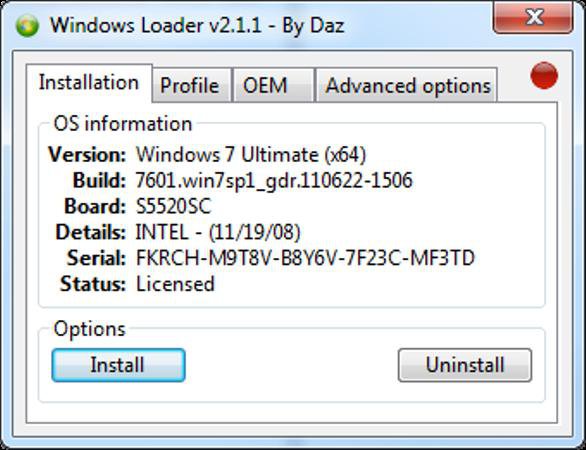
— В данной статье мы рассматриваем сброс системы путем ее переустановки, в последствие восстановлением пользовательских файлов. Нажимаем на соответствующий пункт.
Здесь нажимаем «Да».
— Чтобы архивировать Ваши файлы, вставьте в Ваш ПК флешку для бекапа, либо съемный жесткий диск и нажмите «Архивировать». Либо пропустите этот пункт и продолжите процедуру.
— Нажимаем «Перезапустить».
— В этом окне нажимаем «Далее».
— Нажимаем «Да».
— Нажимая «Да» в этом окне, Вы подтверждаете, что у Вас вставлена загрузочная флешка с Windows 7, иначе сброс системы будет невозможен.
— Здесь так же нажимаете «Да».
Теперь дожидаетесь завершения процесса установки, после установки ПК перезагрузится и система предложит восстановить Ваши архивные файлы. Теперь Ваша система сброшена до заводских настроек.
Лицензирование— сброс активации Windows / удаление лицензионного ключа
лицензирование — сброс активации Windows / удаление лицензионного ключа — qaru Присоединяйтесь к Stack Overflow , чтобы учиться, делиться знаниями и строить свою карьеру.
Спросил
Просмотрено 434к раз
Хотите улучшить этот вопрос? Обновите вопрос, чтобы он соответствовал теме Stack Overflow.
Закрыт 5 лет назад.
Мне сложно найти и ответить на этот вопрос. Если бы мне пришлось гипотетически удалить лицензионный ключ Windows из виртуальной машины, которая была специально настроена для партнера, и его нужно было бы удалить перед передачей виртуальной машины, как бы я это сделал? Естественно, встроенный 30-дневный льготный период истек, и я использую лицензионный ключ MSDN, но мне нужно удалить ключ, прежде чем передавать виртуальную машину. Получатель может ввести собственный лицензионный ключ. например как мне сбросить ворчание мастера ключа активации?
Получатель может ввести собственный лицензионный ключ. например как мне сбросить ворчание мастера ключа активации?
9.9k7878 золотых знаков284284 серебряных знака421421 бронзовый знак
Создан 13 окт.
dubmojodubmojo5,75388 золотых знаков3636 серебряных знаков6161 бронзовый знак
1Откройте командную строку от имени администратора.
Введите
slmgr / upkи дождитесь завершения. Это удалит текущий ключ продукта из Windows и переведет его в нелицензионное состояние.
Введите
slmgr / cpkyи дождитесь завершения. Это приведет к удалению ключа продукта из реестра, если он все еще существует.Введите
slmgr / rearmи дождитесь завершения. Это необходимо для сброса таймеров активации Windows, чтобы новым пользователям было предложено активировать Windows при вводе ключа.
Это должно вернуть систему в состояние до ключа.
Надеюсь, это поможет вам!
Создан 13 окт.
Джастин ПирсДжастин Пирс4,7352 золотых знака2014 серебряных знаков3535 бронзовых знаков
5В Windows XP —
- Перезагрузка в «безопасном режиме с командной строкой»
- Введите «explorer» в появившейся командной строке и нажмите [Enter].
- Щелкните Пуск> Выполнить и введите следующее:
rundll32.exe syssetup, SetupOobeBnk
Это сбросит 30-дневный таймер для активации обратно на 30 дней, чтобы вы могли ввести ключ в обычном режиме.
Создан 30 дек.
Краанг ПраймКраанг Прайм8,62088 золотых знаков5050 серебряных знаков107107 бронзовых знаков
Очень активный вопрос .Заработайте 10 репутации, чтобы ответить на этот вопрос. Требование репутации помогает защитить этот вопрос от спама и отсутствия ответов. Stack Overflow лучше всего работает с включенным JavaScriptВаша конфиденциальность
Нажимая «Принять все файлы cookie», вы соглашаетесь с тем, что Stack Exchange может хранить файлы cookie на вашем устройстве и раскрывать информацию в соответствии с нашей Политикой в отношении файлов cookie.
Принимать все файлы cookie Настроить параметры
| ||||||||||||||||||
| ||||||||||||||||||
Как сбросить или удалить активацию Windows / удалить лицензионный ключ с помощью команды
Я пишу о том, как сбросить или удалить активацию / удалить лицензионный ключ Windows с помощью команды. Он будет работать с операционной системой Windows во всех версиях. Это очень важно для любого администратора перед форматированием любой системы; просто удалите лицензию, которая существует в системах или активирована.
Если мы форматируем систему или удаляем ее перед лицензированием, это может привести к тому, что вы снова активируете систему с тем же лицензионным ключом, если мы используем OEM или многократный ключ активации и выполняем вышеуказанные действия без соблюдения того же процесса. Мы будем получать сообщение об ошибке типа «вы достигли лимита многократной активации» или «не удается активировать окна с введенным ключом».
См. URL-адрес кода ошибки активации и подробные сведения.
Ниже приведены шаги для удаления ключа активации из системы:
slmgr / upk
Это означает удаление ключа продукта.Параметр / upk удаляет ключ продукта текущего выпуска Windows. После выполнения этой команды нам необходимо перезагрузить компьютер, и система будет находиться в нелицензированном состоянии, если не будет установлен новый ключ продукта.Введите slmgr / upk и нажмите Enter. Впоследствии дождитесь завершения. Это приведет к удалению текущего ключа продукта из Windows и переведет Windows в нелицензионный режим.
Параметр / cpky удаляет ключ продукта из реестра, чтобы предотвратить его кражу или использование злонамеренным кодом.
Теперь введите slmgr / cpky и нажмите Enter. Теперь дождитесь завершения. После выполнения этой команды ключ продукта будет удален из реестра, если он все еще существует. Ниже приведен снимок экрана с тем же результатом, который будет на экране.
Спасибо.
Сброс счетчика повторного запуска Windows 7
Установка Windows 7 без ключа активации дает возможность использования в течение 30 дней. Однако его можно продлить до 120 дней, используя следующую команду slmgr (инструмент управления лицензированием программного обеспечения), чтобы повторно активировать или сбросить 30-дневную пробную версию.
slmgr / rearm
(Не забудьте запустить эту команду, вы должны щелкнуть правой кнопкой мыши по cmd и выбрать «Запуск от имени администратора», чтобы это сработало). Однако это можно сделать не более 4 раз. Вы можете просмотреть количество перевооружений, используя команду, которая отображает информацию о текущей лицензии:
slmgr / dlv
Обратите внимание, что вторая предпоследняя строка показывает, что у меня осталось только 1 перезарядка, после чего срок действия программного обеспечения истечет. Однако есть небольшая хитрость, позволяющая сбросить счетчик перезарядки до 4.Для этого вам необходимо удалить раздел реестра, который содержит время последнего восстановления, однако этот ключ нельзя удалить или изменить во время обычного сеанса пользователя. Чтобы удалить ключ, вам необходимо выполнить следующие команды в консоли восстановления Windows.
reg load HKLM \ MY_SYSTEM "% ~ dp0Windows \ System32 \ config \ system" reg удалить HKLM \ MY_SYSTEM \ WPA / f рег выгрузить HKLM \ MY_SYSTEM
Для этого сохраните указанные выше команды в .bat-файле «reset.bat» в корневой папке C: \. Перезагрузите компьютер, нажав F8 , чтобы перейти к дополнительным параметрам загрузки.Выберите вариант Восстановить компьютер . Выберите метод ввода с клавиатуры. Войдите в систему, указав свои данные для входа. В меню «Параметры восстановления системы» выберите Командная строка . Теперь введите C: \ reset.bat . (Если отображается сообщение «C: \ reset.bat» не распознается как внутренняя или внешняя команда », это может быть связано с тем, что диск C используется в качестве раздела восстановления. Повторите попытку, используя D: \ reset. bat) В случае успеха вы должны получить сообщение «Операция успешно завершена».Затем перезагрузите ваши машины.
После перезагрузки вы можете получить сообщение о том, что этот продукт не является подлинным. На это можно не обращать внимания. Повторный запуск slmgr / dlv подтвердит, что счетчик перевооружения снова был увеличен, что даст вам еще 120 дней использования Windows.
Сбросить период отсутствия активации Windows 7 на 360 дней Бесплатная пробная версия
Корпорация Microsoft предлагает самые популярные компьютерные операционные системы, от Windows XP до Windows 8 (сейчас в стадии альфа).В то время как Windows Vista была горьким разочарованием с точки зрения ожиданий рынка и результатов, предоставляемых ОС, Windows 7 заставила всех замолчать, добавив молниеносной скорости смертоносному сочетанию таких функций, как Windows Aero Graphics, BitLocker Encryption и ReadyBoost, помимо нескольких невидимых фоновых служб, таких как Автоматическая дефрагментация и резервное копирование Windows.
Windows 7Пожалуй, единственными двумя факторами, удерживающими пользователей Windows XP от перехода на Windows 7, были:
- Горький опыт тестирования Windows Vista, в которой было большинство замечательных функций, таких как Windows Aero Graphics и ReadyBoost, но была очень плохая структура управления ресурсами, что делало систему мучительно медленной и нагревала компьютеры, которые отлично работали с Windows XP.
- Чрезмерно высокая стоимость Windows 7 Ultimate по сравнению с Windows XP
Хотя мало что можно сделать, чтобы развеять опасения по поводу повторения кошмара Vista, кроме как попросить людей опробовать Windows 7 на второстепенных машинах перед полным переключением, второе возражение можно в некотором роде снять, расширив Бесплатный пробный период Windows 7, когда вы можете опробовать все функции в течение 360 дней с небольшими безрисковыми настройками системы.***
Внимательно выполните следующие действия:
Шаг 1. Перейдите в меню «Пуск», нажав кнопку «Пуск», введите «cmd» в поле поиска. Когда ссылка / кнопка появится выше, щелкните ее правой кнопкой мыши и выберите «Запуск от имени администратора».
Шаг 2: Теперь в окне командной строки введите следующую команду:
slmgr — запасной
и нажмите клавишу Enter (или Return).
Шаг 3: Через пару секунд должно появиться окно с подтверждающим сообщением о том, что команда была успешно выполнена и вам необходимо перезагрузить компьютер.
Перечисленные выше шаги можно выполнить 3 раза, таким образом увеличивая общий бесплатный пробный период без активации на 90 дней, с 30 до 120 дней.
Если вы хотите продолжать использовать Windows 7 после этих 120 дней без ключа активации, вам придется внести изменения в реестр Windows, что очень рискованно, поскольку небольшая ошибка может привести к неприятностям. Итак, очень внимательно следуйте инструкциям, перечисленным ниже!
Шаг 1. Снова перейдите в меню «Пуск» и в поле поиска введите:
.regedit
и нажмите клавишу Enter (или Return).
Шаг 2. Как только вы войдете в программу редактора реестра Windows, перейдите по адресу:
HKEY_LOCAL_MACHINE
\ ПРОГРАММНОЕ ОБЕСПЕЧЕНИЕ
\ Microsoft
\ Windows NT
\ CurrentVersion
\ SoftwareProtectionPlatform
При нажатии на Software Protection Platform вы увидите несколько ссылок в правом столбце.
Дважды щелкните «SkipRearm», чтобы открыть всплывающее окно.
В окне необходимо изменить «Значение данных» на «1» вместо «0».
Вот и все!
Теперь вы можете продлевать период активации пробной версии еще 8 раз, тем самым увеличивая общий период бесплатной пробной версии Windows 7 без активации до 360 дней, используя описанный выше метод!
Если вы хотите использовать Windows 7 на законных основаниях с правильным ключом активации, а не только в пробной версии, вам следует приобрести ключ на веб-сайте Microsoft.com или у официального дистрибьютора в вашем городе.Мы делимся только методами, известными нескольким пользователям Microsoft Windows 7, и не рекомендуется использовать этот метод бесплатной пробной версии на основных рабочих компьютерах, чтобы избежать грубых ударов!
*** Обратите внимание, что, хотя мы опробовали все методы и настройки, перечисленные выше, мы не несем ответственности в случае любого повреждения вашего компьютера, выполнив следующие действия. Однако мы будем рады помочь вам с проблемами, если таковые возникнут.
[easyazon_block asin = ”B002DHGMVY”]
Как сбросить период активации бесплатной пробной версии Windows 7
Я научный сотрудник широкого профиля, работающий над теорией реальности, садовод, блоггер, аналитик естественных систем, архитектор-любитель и вообще любопытный парень с глубоким интересом к буддийской философии, йоге, холистической медицине, естественной математике, гомеопатии, Рейки и фирме вера в конкурентное сотрудничество для устойчивого существования.
Мы не можем найти эту страницу
(* {{l10n_strings.REQUIRED_FIELD}})
{{l10n_strings.CREATE_NEW_COLLECTION}} *
{{l10n_strings.ADD_COLLECTION_DESCRIPTION}}
{{l10n_strings.COLLECTION_DESCRIPTION}} {{добавить в коллекцию.description.length}} / 500 {{l10n_strings.TAGS}} {{$ item}} {{l10n_strings.PRODUCTS}} {{l10n_strings.DRAG_TEXT}}{{l10n_strings.DRAG_TEXT_HELP}}
{{l10n_strings.LANGUAGE}} {{$ select.selected.display}}{{article.content_lang.display}}
{{l10n_strings.АВТОР}}{{l10n_strings.AUTHOR_TOOLTIP_TEXT}}
{{$ select.selected.display}} {{l10n_strings.CREATE_AND_ADD_TO_COLLECTION_MODAL_BUTTON}} {{l10n_strings.CREATE_A_COLLECTION_ERROR}}[2021] Как изменить ключ продукта Windows 7
Важная часть операционной системы Windows 7 в ключе продукта, который гарантирует, что Windows 7 является действительной и подлинной. Ключ продукта Windows 7 позволяет его активировать и, следовательно, предоставлять пользователю все его функции. Без его активации пользователь может регулярно беспокоиться об этом, и здесь на помощь приходит сменщик ключей Windows 7.Он позволяет изменить ключ продукта Windows 7, чтобы активировать его, тем самым давая пользователю полный контроль над своей Windows. Это необходимо, когда пользователь использует нелегальную систему Windows, но затем получает в руки новую Windows 7 с подлинным ключом. Изменение ключа продукта Windows просто избавит его от необходимости заново переустанавливать Windows.
, часть 1. Как изменить ключ продукта Windows 7
Решения по изменению ключа продукта Windows различаются в зависимости от операционной системы, но здесь, в этой статье, мы собрали решения, относящиеся к изменению ключа продукта Windows 7.Не знаете, как изменить ключ продукта в Windows 7? Не волнуйтесь, просто продолжайте читать дальше. Ниже мы представили способы изменения ключа продукта Windows 7. Некоторые методы основаны на вводе нескольких команд, а некоторые просто включают нажатие кнопок для изменения ключа и активации Windows. Также доступно множество средств смены ключей продукта Windows 7, но здесь мы собираемся упомянуть собственные методы для Windows 7.
1. Как изменить ключ продукта Windows 7 в реестре
Чтобы изменить ключ продукта Windows 7, выполните следующие действия:
- Шаг 1. Перейдите в панель управления через меню «Пуск».
Шаг 2: Найдите параметр «Система и безопасность» и щелкните его. Если в вашем представлении панели управления используются маленькие или большие значки, просто щелкните значок «Система» и сразу перейдите к шагу 4.
- Шаг 3: Щелкните кнопку или ссылку «Система».
- Шаг 4. Перейдите в область Windows Activation и проверьте идентификатор продукта Windows 7. Помните, что идентификатор продукта отличается от ключа продукта.
Шаг 5. Найдите параметр «Активировать Windows» рядом с идентификатором продукта и щелкните или коснитесь его.Это знаменует начало процесса изменения ключа продукта Windows 7.
- Шаг 6: Для Windows 7 введите ключ на экране под названием Активация Windows.
- Шаг 7: Появится индикатор выполнения. Дождитесь появления сообщения Активация Windows, пока оно не будет полностью завершено. Во время этого процесса ваша Windows 7 обменивается данными с Microsoft, чтобы убедиться в действительности ключа и активации Windows 7 на вашем компьютере.
- Шаг 8: После завершения вышеуказанного процесса вы получите сообщение Активация прошла успешно .
Шаг 9: Это вся процедура! Щелкните и закройте. Ваш ключ продукта Windows 7 был изменен, и ваша Windows активирована!
Есть другой способ изменить ключ продукта Windows 7 с помощью графического интерфейса.
- Шаг 1: Нажмите кнопку Пуск и щелкните правой кнопкой мыши компьютер . После перехода на компьютер щелкните на свойствах .
- Шаг 2. Начните прокрутку до нижней части окна, которое появляется на экране, а затем найдите Активация Windows .Нажмите изменить ключ продукта под ним.
- Шаг 3: Вам может быть предложено разрешение во время процесса. Просто нажмите продолжить , чтобы продолжить.
- Шаг 4: Откроется окно с инструкциями. Следуйте им и измените ключ продукта своей Windows 7, чтобы активировать ее.
Читайте также: Как мгновенно найти ключ продукта Windows 10 в реестре
2. Как изменить ключ продукта Windows 7 CMD
Есть еще один способ изменить ключ продукта Windows 7.Выполните следующие действия:
Шаг 1. Нажмите кнопку Start и запустите cmd от имени администратора.
Шаг 2: Введите следующую команду:
C: \ Windows7 \ System32> slmgr.vbs -ipk «INSERT-YOUR-PRODUCT-KEY»
# Активируйте Windows
C: \ Windows7 \ System32> slmgr.vbs -atoШаг 3. Введите ключ продукта вместо «INSERT-YOUR-PRODUCT-KEY» »и нажмите клавишу ВВОД. Это легко изменит ключ продукта вашей Windows 7.
Часть 2: Получите ключ продукта Windows 7 с программным обеспечением PassFab
Есть много способов изменить ключ продукта Windows в Интернете. В этой статье мы упомянули множество инструментов, доступных в Интернете, которые позволяют с легкостью изменить ключ продукта. Изменение ключа Windows 7 обычными методами иногда может быть немного сложным, и эти инструменты обеспечивают оптимизированный и простой способ изменения ключа продукта Windows. Пользователь должен выбрать лучший инструмент в соответствии со своими потребностями и требованиями своего ПК.Выбрав лучший инструмент для изменения ключа продукта Windows 7, он может продолжить и установить инструменты для активации своей Windows.
В случае, если он потеряет свой ключ продукта Windows 7 или не может подтвердить его действительность, ему необходимо обратиться к программе PassFab Product Key Recovery. Программное обеспечение PassFab Product Key Recovery — это потрясающий инструмент для восстановления ключей продукта, который может восстановить потерянный ключ не только Windows 7, но и других продуктов, установленных в операционной системе Windows 7. После изменения ключа продукта Windows 7 многие беспокоятся о том, что забудут или потеряют этот ключ продукта, и, возможно, в будущем потребуется его повторно использовать.
Эта мощная программа восстановления ключей устраняет эту головную боль, поскольку она находит любой потерянный ключ Windows 7 за секунды. Это один из самых надежных средств поиска ключей в Интернете. Его установочный файл поставляется с инструкциями мастера, которые направляют пользователя по установке. После установки достаточно всего пары щелчков мышью, чтобы найти потерянный ключ продукта Windows 7. После восстановления ключ можно сохранить в текстовый файл для дальнейшего использования.
Сводка
Изменить ключ продукта Windows 7 еще никогда не было так просто.В нем есть несколько решений, которые подробно обсуждались в этой статье, но, чтобы упростить общий процесс изменения продукта, мы также представили программное обеспечение для восстановления ключей PassFab, которое выполняет эту работу всего за несколько щелчков мышью. PassFab — это инструмент, который автоматизирует несколько процессов и устраняет сложность нескольких задач, связанных с Windows. В этой статье обсуждалось, как PassFab позволил изменить ключ продукта Windows 7, что является важным шагом для обеспечения того, чтобы Windows была активирована и полностью работоспособна.
Есть и другие способы изменить ключ продукта Windows 7, но эти методы немного беспокойны, особенно для тех, кто совсем не разбирается в технологиях. Некоторые методы также требуют использования интерфейса командной строки путем ввода некоторых команд, но в целом программа для смены ключей продукта Windows 7 PassFab — самое простое решение для этой задачи!
- Найти ключ продукта Windows 10 / 8.1 / 8/7 / Vista / XP
- Восстановить лицензионный ключ Microsoft Office 2013/2010/2007/2003
- Получить серийный ключ из других продуктов, например Internet Explorer


 exe восстановить,SetupOobeBnk
exe восстановить,SetupOobeBnk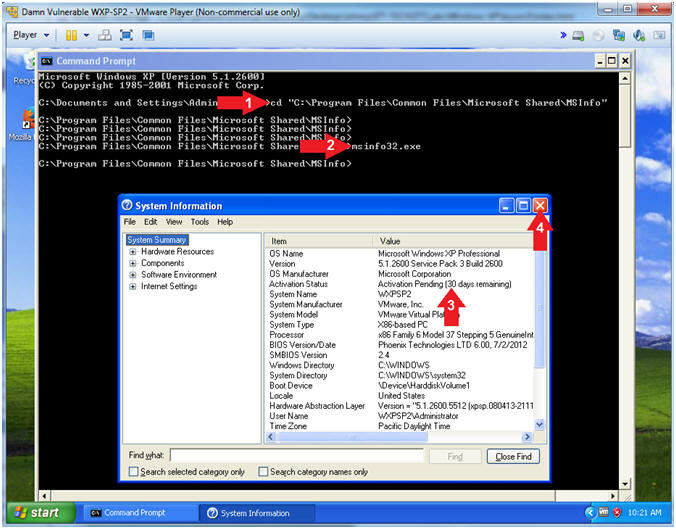

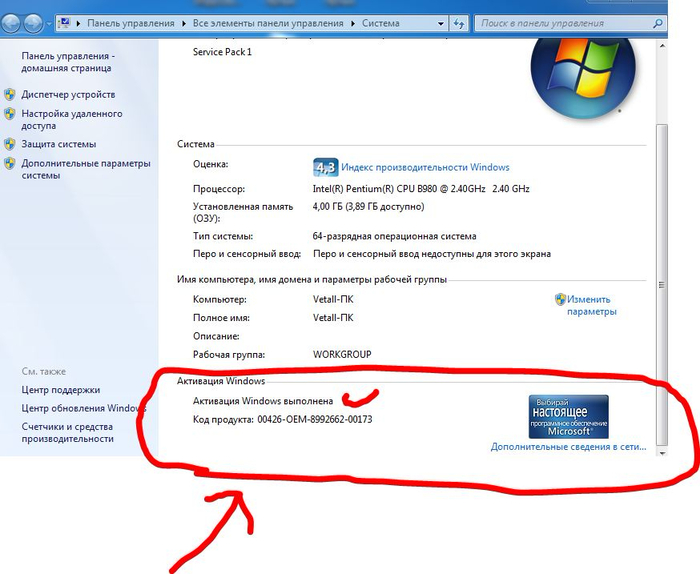 После совершения данной процедуры система в обязательном порядке потребует ключ. Процедура обусловлена тем, что разработчики защищают свои права от использования интеллектуального продукта в пиратских копиях. После установки ОС 10 потребуется ввести специальный код по сети.
После совершения данной процедуры система в обязательном порядке потребует ключ. Процедура обусловлена тем, что разработчики защищают свои права от использования интеллектуального продукта в пиратских копиях. После установки ОС 10 потребуется ввести специальный код по сети. Повторное введение комбинации возможно по телефону или сети.
Повторное введение комбинации возможно по телефону или сети.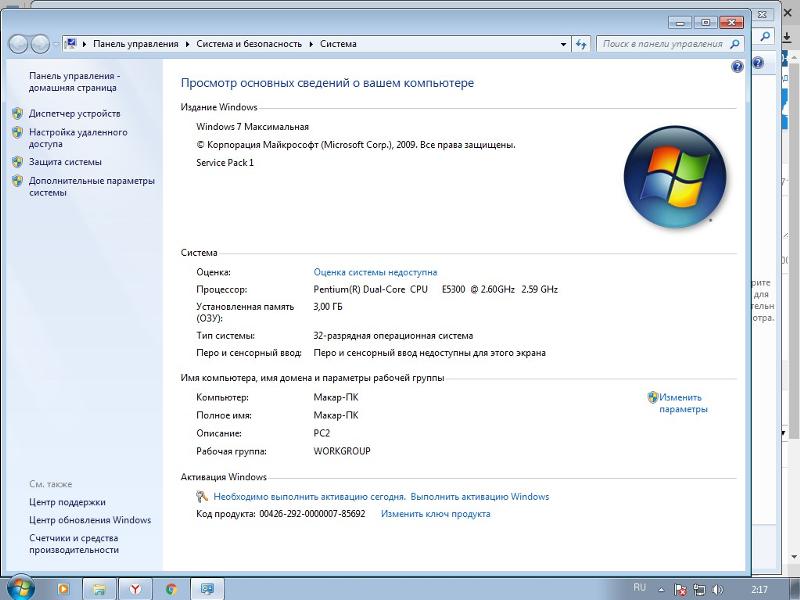 Комбинация включает серийный номер, по которому будет произведена сверка ОС Windows 10.
Комбинация включает серийный номер, по которому будет произведена сверка ОС Windows 10.